怎么用CMD关闭或重启另一台电脑
时间:2021-11-03 15:20
阅读: 次
命令提示符
是Windows的一个功能,它为输入MS‑DOS(微软磁盘操作系统)命令和其他计算机命令提供了一个入口点。你可以使用“命令提示符”远程关闭或重启另一台电脑。你还可以通过“命令提示符”访问“远程关机对话框”窗口。要想远程关闭另一台电脑,你必须有目标电脑的管理员权限。目标电脑还必须要打开文件和打印机共享。
方法1使用CMD

1点击“开始”按钮 。
它是右下角带有Windows标志的按钮。
。
它是右下角带有Windows标志的按钮。
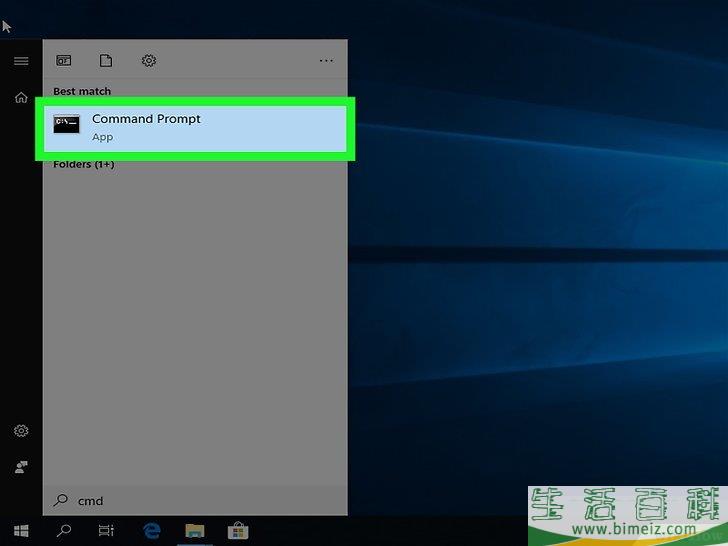
2输入cmd
。
这样将搜索命令提示符,并显示在Windows“开始”菜单的顶部。
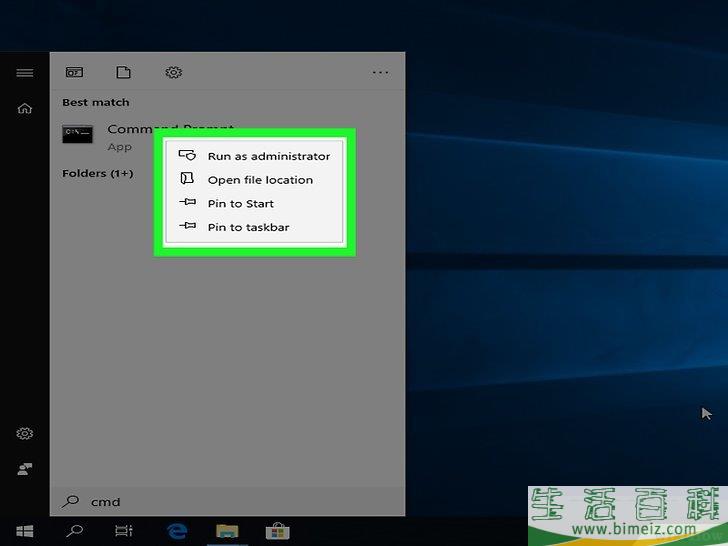
3右键点击命令提示符
。
图标类似于一个黑色屏幕和一个白色提示符。右键点击这个图标将会在“命令提示符”图标右侧显示一个菜单。
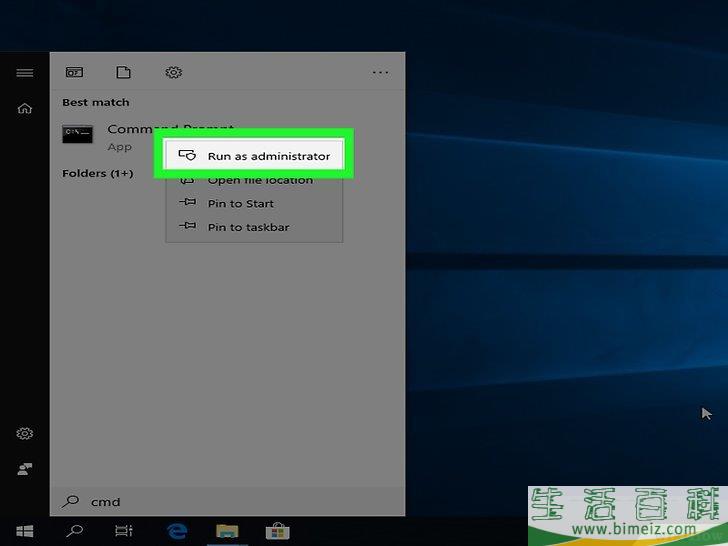
4点击以管理员身份运行
。
这样就以管理员权限打开了“命令提示符”。
- 你必须使用管理帐户登录Windows才能以管理员身份运行“命令提示符”。
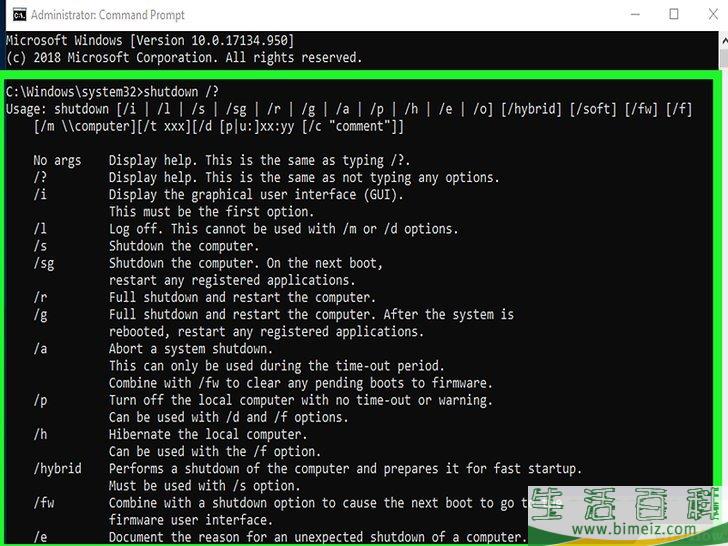
5在“命令提示符”中输入shutdown
。
这是关闭电脑的第一行命令。
- 要查看关机命令的完整列表,在“命令提示符”中输入shutdown /?
。
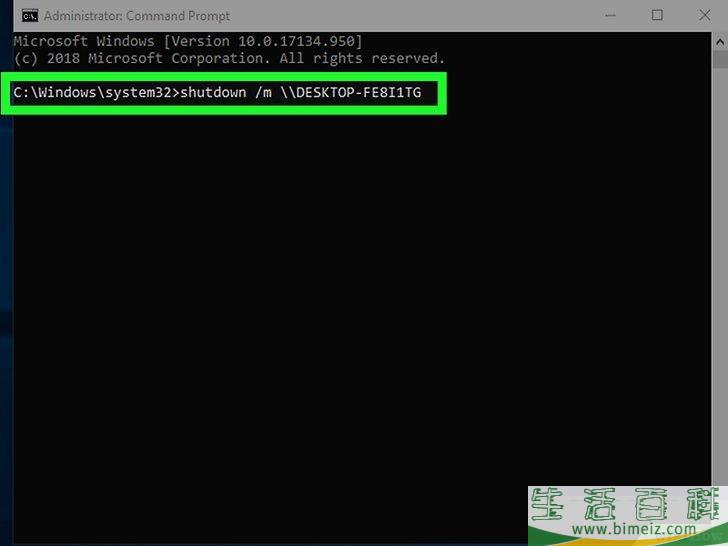
6输入m \\computername
。
同一行中,在“shutdown”后面空一格再输入它。将"“computername”"替换为目标电脑的名称。
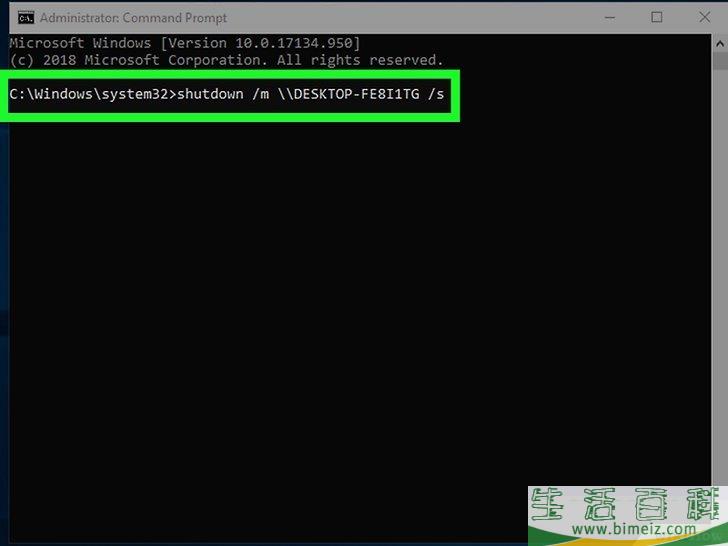
7在电脑名称后面空一格,然后输入 /s
或/r
。
如果你想让目标电脑关机,那就在目标电脑名称后面空一格,然后输入“/s”。要想重启目标电脑,那就在电脑名称后面输入“/r”。
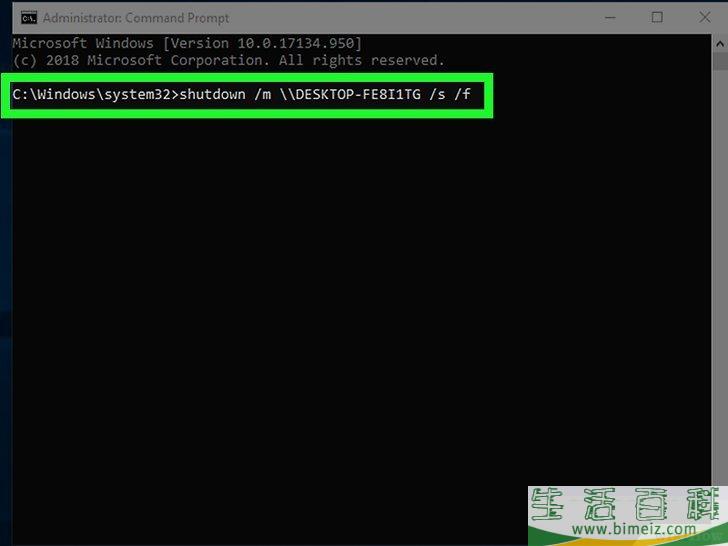
8输入/f
。
在“/s”或“/r”后面空一格,然后再输入“/f”。这样就可以强制关闭远程计算机上的所有程序。
注意:
如果程序被强制关闭而没有保存,用户可能会丢失未保存的工作。继续看下一个怎么用CMD关闭或重启另一台电脑的方法,学习如何提醒用户,并在电脑关机或重启前给他们几秒钟的时间来保存工作。
- 到目前为止,整条命令应该类似这样:shutdown \\workspace1 /r /f
。按↵ Enter
立即重启电脑。继续阅读下一步,学习添加带有注释的计时器。
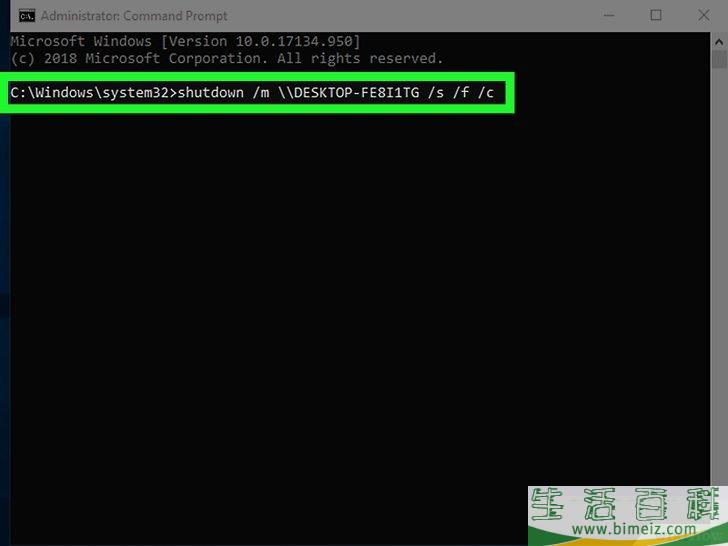
9输入/c
。
同一行中,在“/f”后面空一格再输入它。这样你就可以向目标电脑发送一条消息。
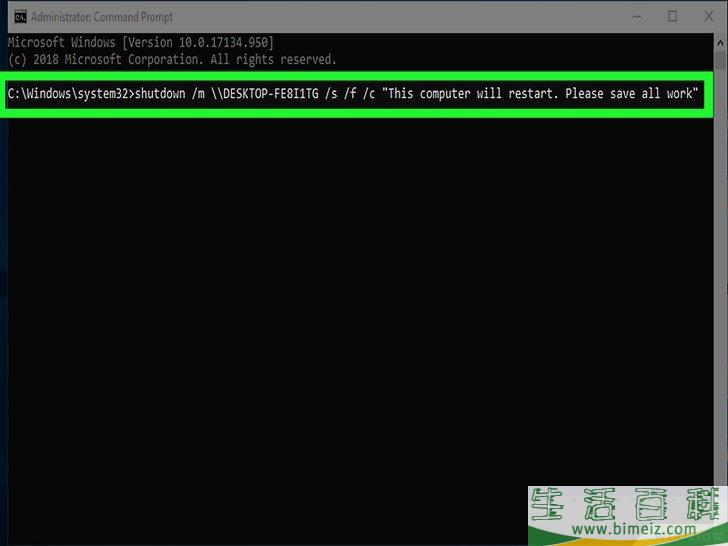
10在引号中输入消息。
在“/c”后面空一格再输入消息。消息应该警告远程计算机的用户电脑将会关机。例如,你可以输入“此电脑将重新启动。请保存所有工作。”确保在引号中(" ")输入消息。
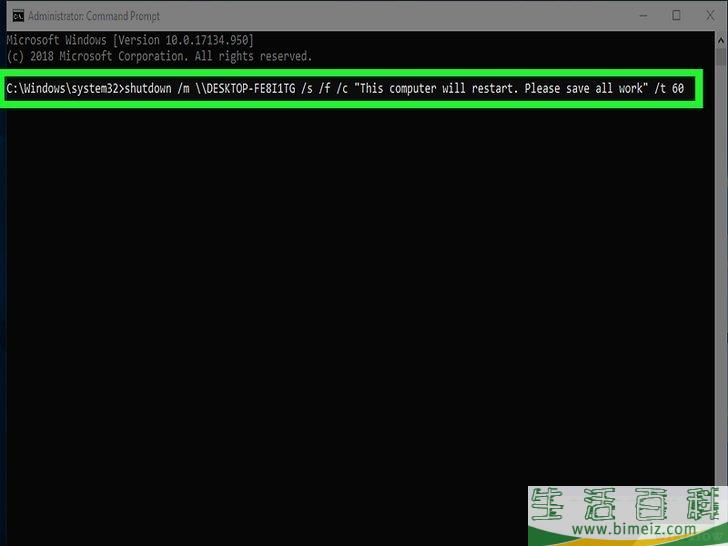
11输入/t
,后面加上秒数。
在上一个怎么用CMD关闭或重启另一台电脑的方法中的消息后面空一格,再输入它。这就是你在电脑关机前给用户几秒钟时间来保存工作的方法。例如,输入/t 60
将会在电脑关机或重启之前,给用户60秒的时间来保存工作。

12按↵ Enter
。
这样将执行这条命令。整个命令应该类似这样:shutdown m\\workspace1 /r /f /c "此电脑将在60秒后重启。请保存所有工作。" /t 60
。
- 如果你收到一条消息显示
拒绝访问
,请确保你已经用管理员帐户登录,并且你具有访问目标电脑的管理员权限。参见“方法3”,了解如何在两台电脑上启用“文件和打印机共享”,并允许它通过“Windows防火墙”。
- 如果无法连接到目标电脑上的注册表,参见“方法4”,了解如何在目标电脑上编辑注册表。
广告
方法2使用远程关机对话框
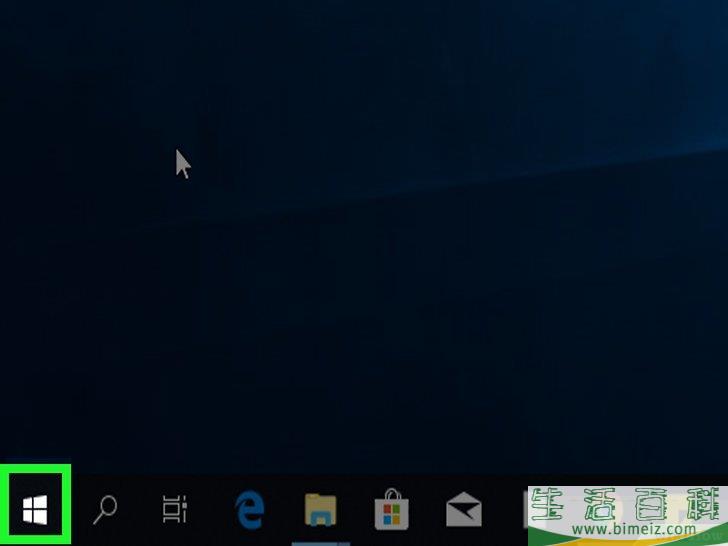
1点击“开始”按钮 。
它是右下角带有Windows图标的按钮。
。
它是右下角带有Windows图标的按钮。
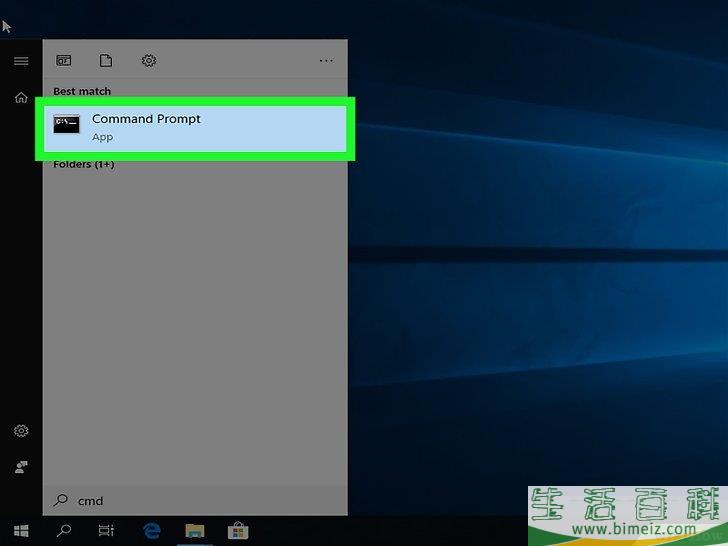
2输入cmd
。
这样将搜索命令提示符,并显示在Windows“开始”菜单的顶部。
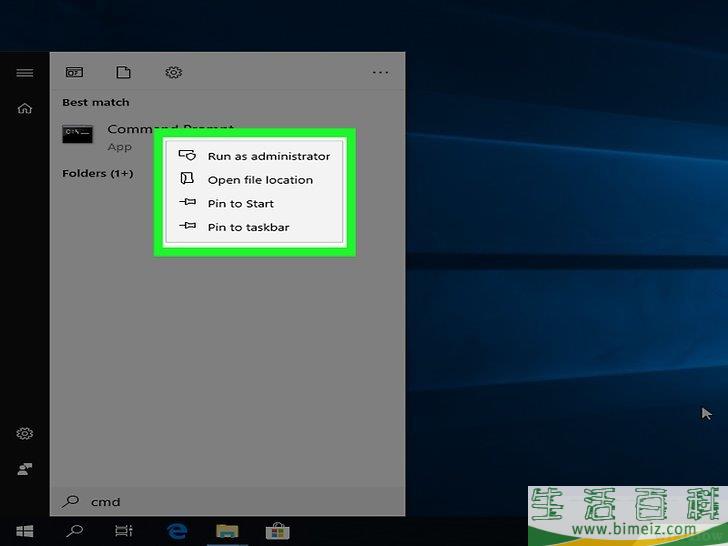
3右键点击命令提示符
。
图标类似于一个黑色屏幕和一个白色提示符。右键点击这个图标将会在“命令提示符”图标右侧显示一个菜单。
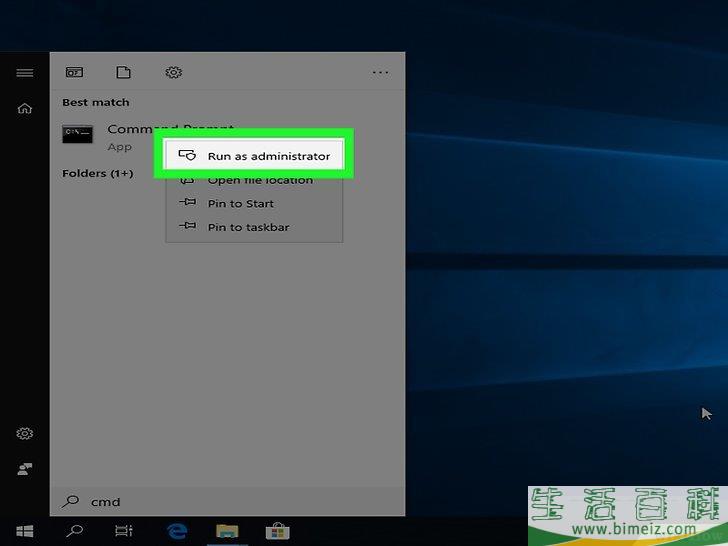
4点击以管理员身份运行
。
这样就以管理员权限打开“命令提示符”。
- 你必须使用管理帐户登录Windows才能以管理员身份运行“命令提示符”。
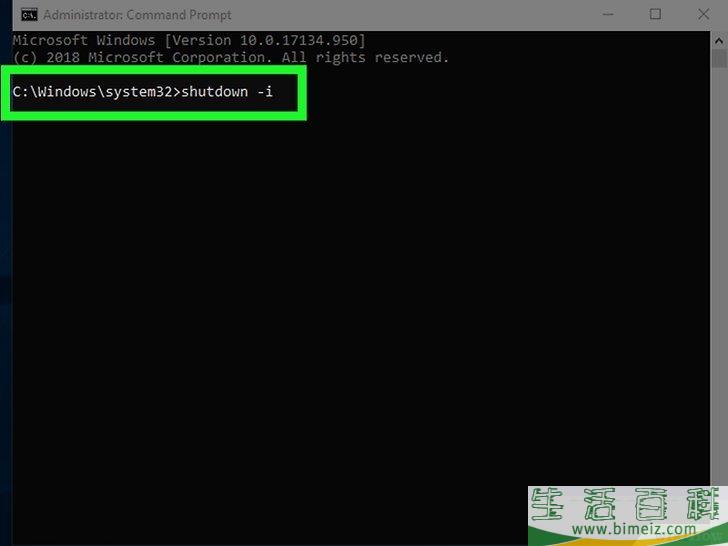
5输入shutdown -i
,并按↵ Enter
。
这将打开“远程关机对话框”窗口。
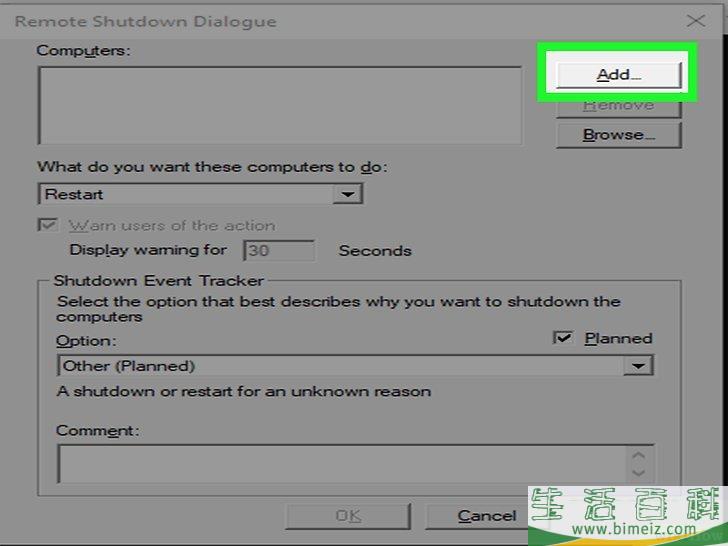
6点击添加
。
它在“计算机”框的右侧。
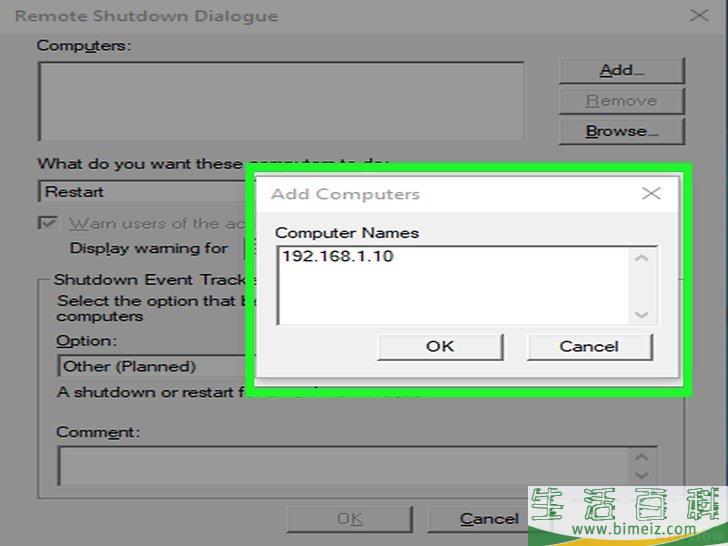
7输入目标电脑的IP地址并点击确定
。
目标电脑就是要关机或重启的计算机。在“添加计算机”窗口内输入目标电脑的IP地址,然后点击
确定
。
- 如果你不确定目标电脑的专用IP地址,你可以使用那台电脑找到IP地址。
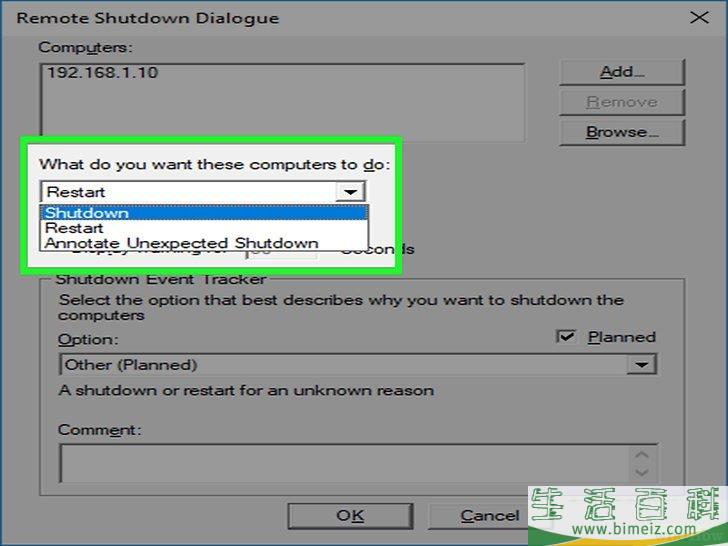
8选择是否要关机或重新启动。
使用“你想让这些计算机做什么”标题下面的下拉菜单来选择“关机”或“重启”。
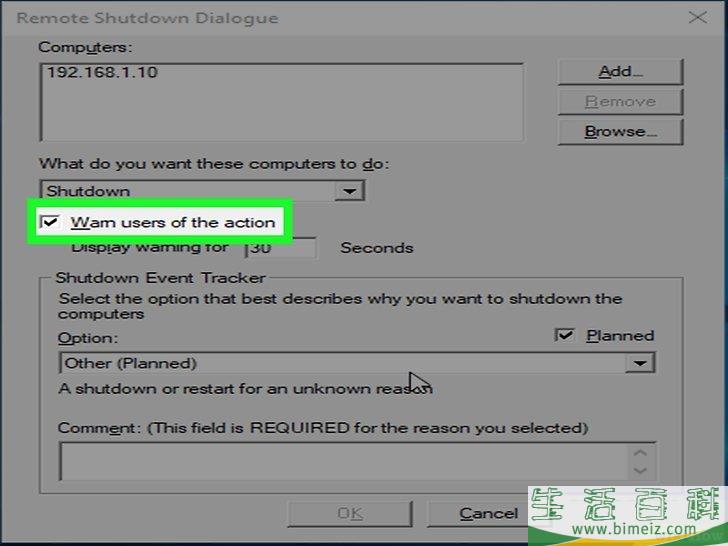
9点击“警告用户此操作”旁边的复选框 (可选)。
这样你就可以设置一个计时器,电脑将在设置的时间内关机。
(可选)。
这样你就可以设置一个计时器,电脑将在设置的时间内关机。

10输入电脑关机前倒计时秒数(可选)。
在“显示警告 [] 秒”中的框内输入一个数字。这样就设置了一个计时器,电脑将在设置的时间内关机。

11点击“计划内”旁边的复选框 (可选)。
这样你就可以为远程关机或重启创建一个事件跟踪程序。
(可选)。
这样你就可以为远程关机或重启创建一个事件跟踪程序。
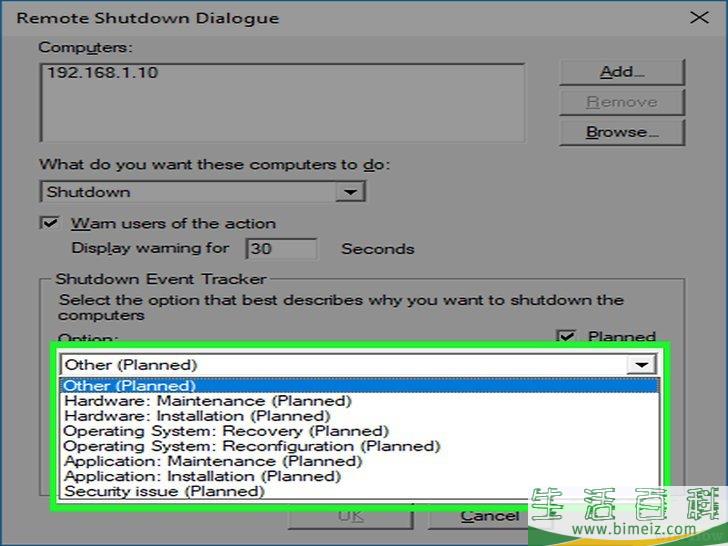
12选择关机原因(可选)。
使用“选项”标题下面的下拉菜单来选择最合适的关机或重启原因。例如,“硬件:维护(计划内)”。

13输入注释(可选)。
这些注释将显示在目标电脑上。例如,“这台电脑将在60秒内关机。请保存所有工作。”
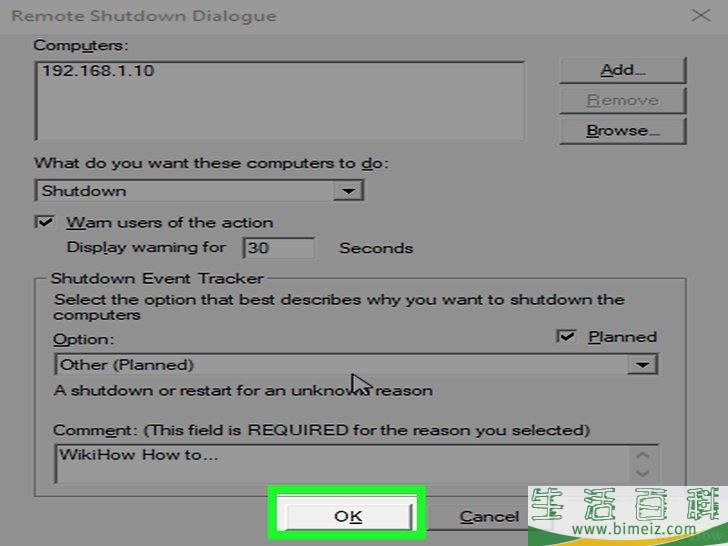
14点击确定。
这样就会执行“关机”或“重启”。
- 如果你收到一条消息显示
拒绝访问
,请确保你已经用管理员帐户登录,并且你具有访问目标电脑的管理员权限。参见“方法3”,了解如何在两台电脑上启用“文件和打印机共享”,并允许它通过“Windows防火墙”。
- 如果无法连接到目标电脑上的注册表,参见“方法4”,了解如何在目标电脑上编辑注册表。
广告
方法3启用文件和打印机共享并通过Windows防火墙
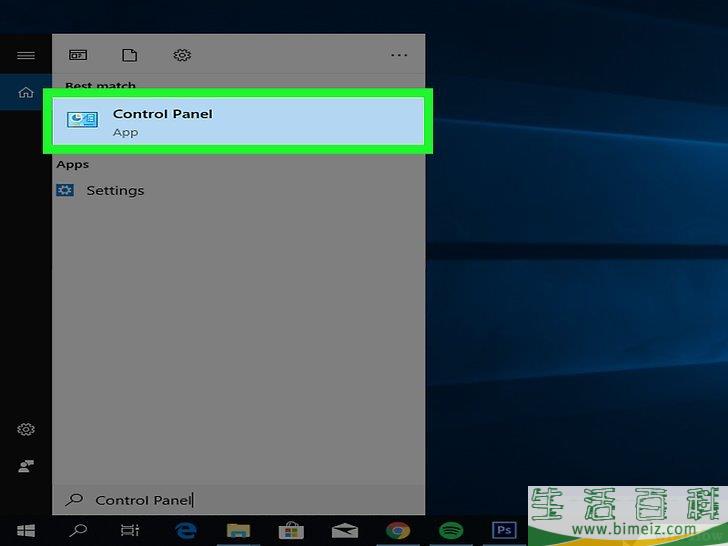
1打开“控制面板”。
使用下列怎么用CMD关闭或重启另一台电脑的方法打开“控制面板”。
- 点击Windows“开始”菜单。
- 输入控制面板
。
- 点击
控制面板
。
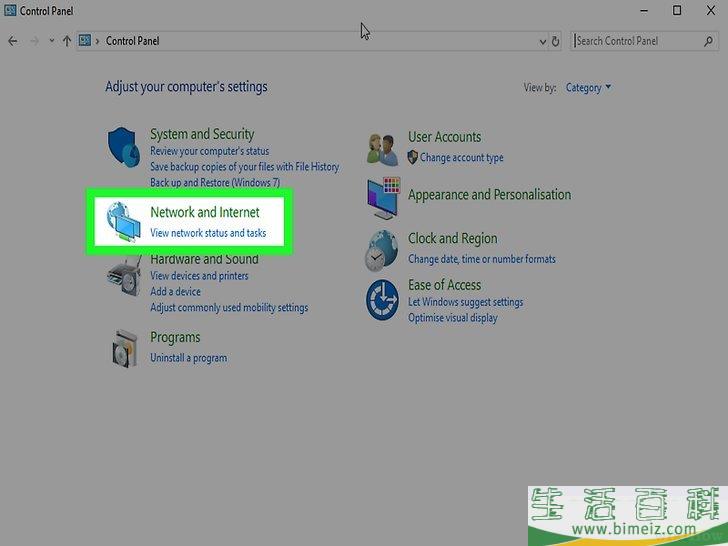
2点击网络和Internet
。
文字是绿色的,旁边有一个图标,类似于一个地球,地球前面有两台电脑显示器。
- 如果没有看到这个选项,跳到下一步。
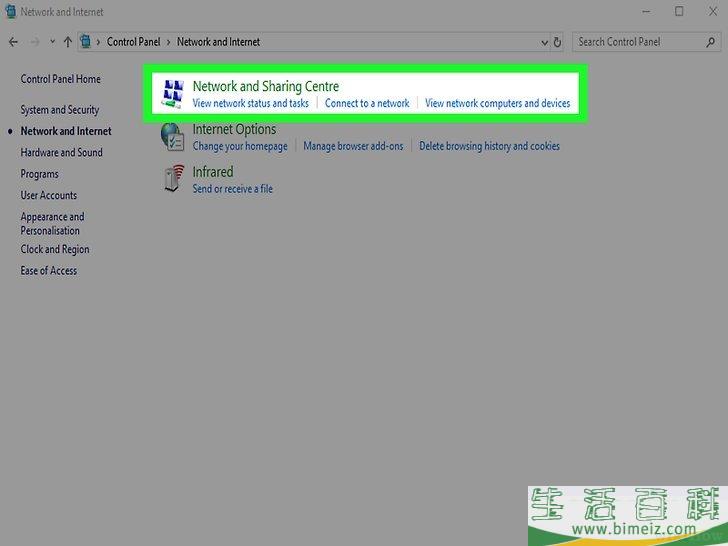
3点击网络和共享中心
。
它旁边有一个类似于四台相互连接的电脑图标。
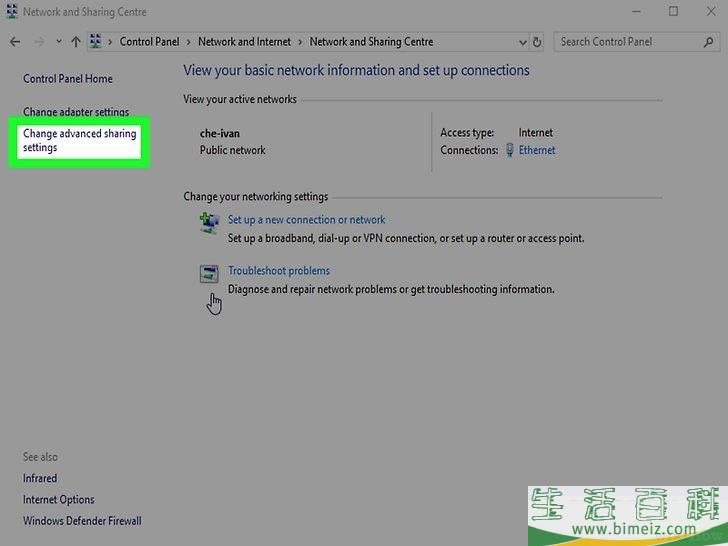
4点击更改高级共享设置
。
它在左侧边栏的底部。
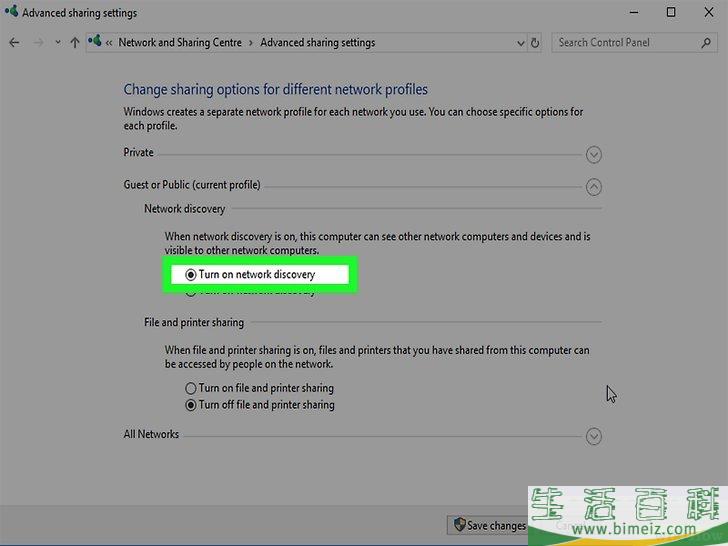
5点击启用网络发现
旁边的圆形按钮。
这样就会启用网络发现。
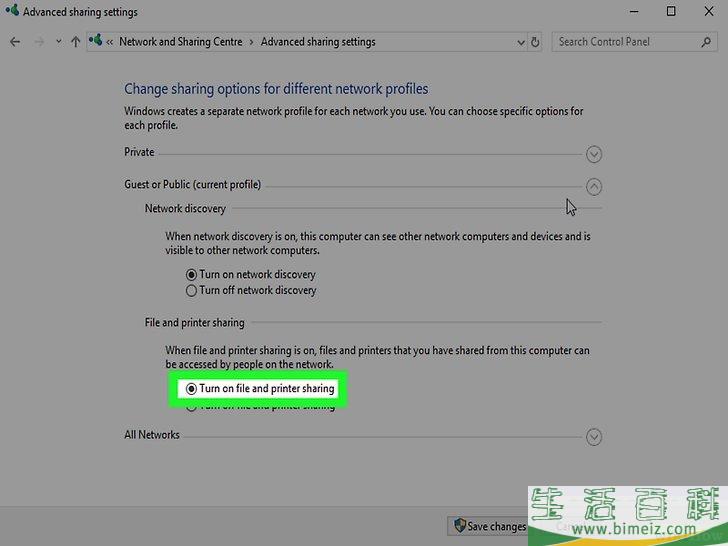
6点击启用文件和打印机共享
旁边的圆形按钮。
这样就会启用文件和打印机共享。
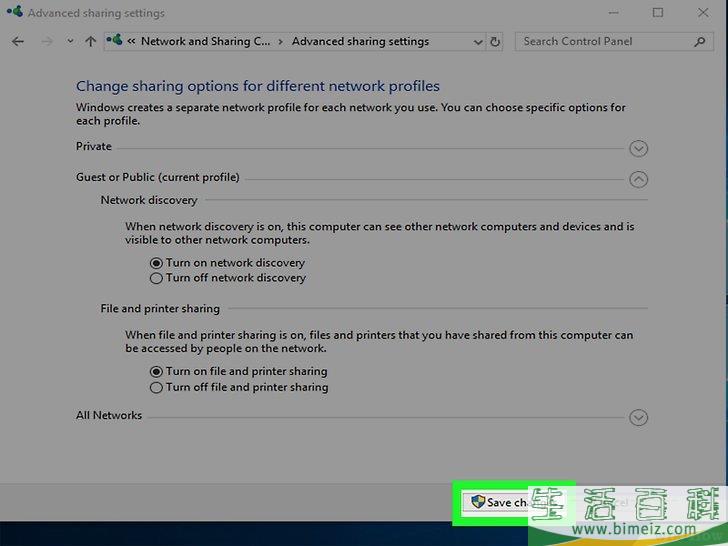
7点击保存更改
。
它在右下角。
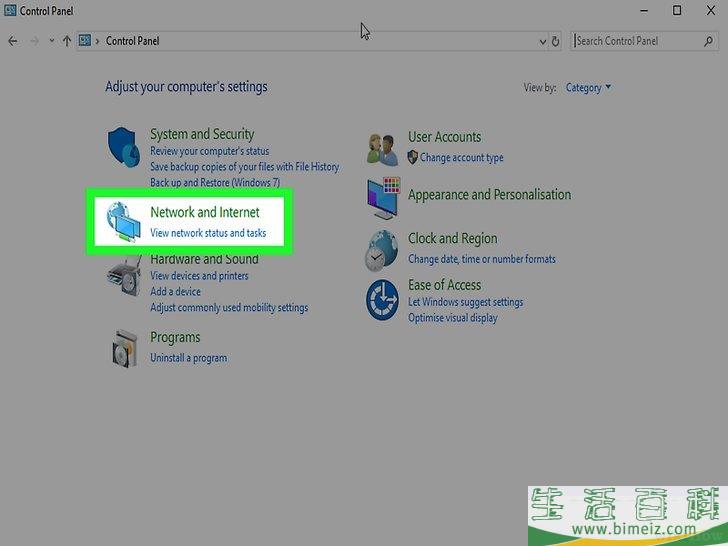
8点击网络和Internet
。
它在“控制面板”顶部的地址栏中。这样将返回到“控制面板”的“网络和Internet”菜单。
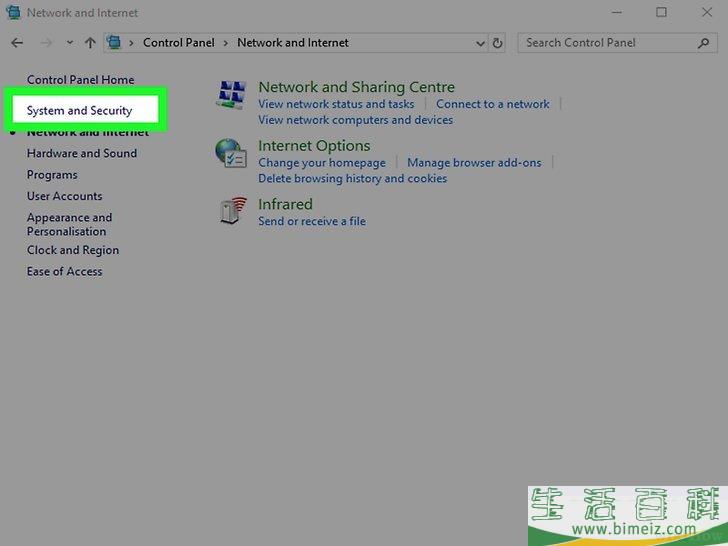
9点击系统和安全
。
它在左侧的边栏菜单中。
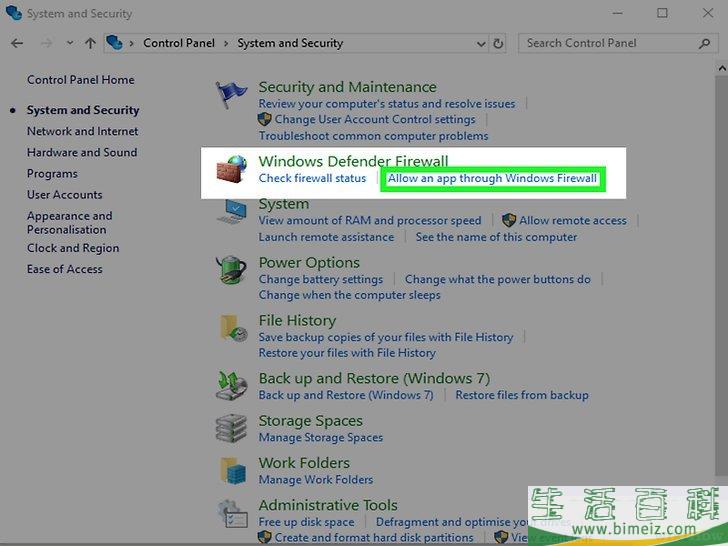
10点击允许应用通过Windows防火墙
。
它是“Windows Defender防火墙”下面的第二个选项。
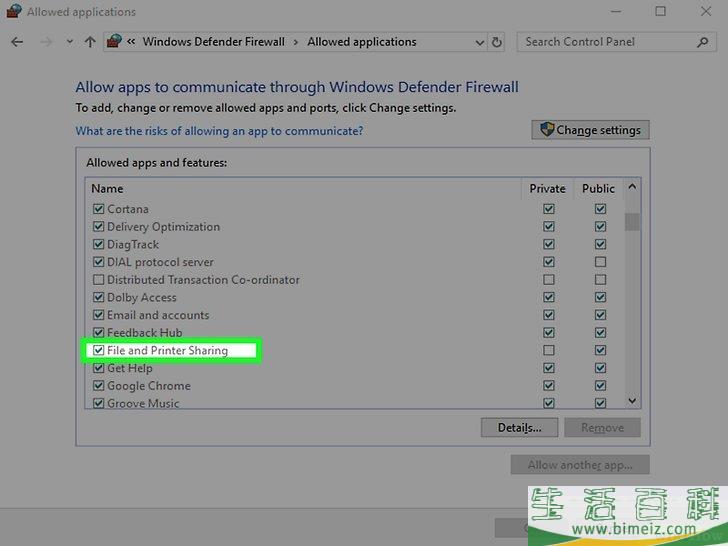
11点击“文件和打印机共享”旁边的复选框 。
它在“允许的应用和功能”列表中。
。
它在“允许的应用和功能”列表中。

12点击“专用”下面的复选框 。
它在允许的应用和功能列表中的“文件和打印机共享”右侧。
。
它在允许的应用和功能列表中的“文件和打印机共享”右侧。
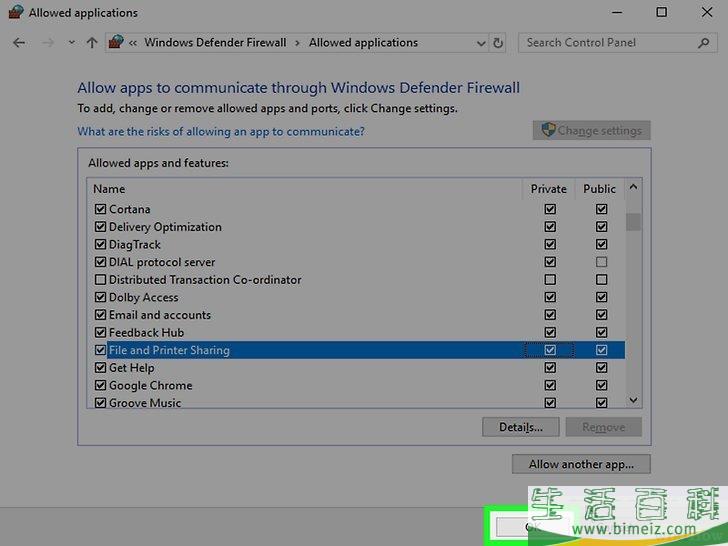
13点击确定
。
它在“控制面板”窗口的底部。这样将保存并应用你所做的更改。广告
方法4编辑注册表
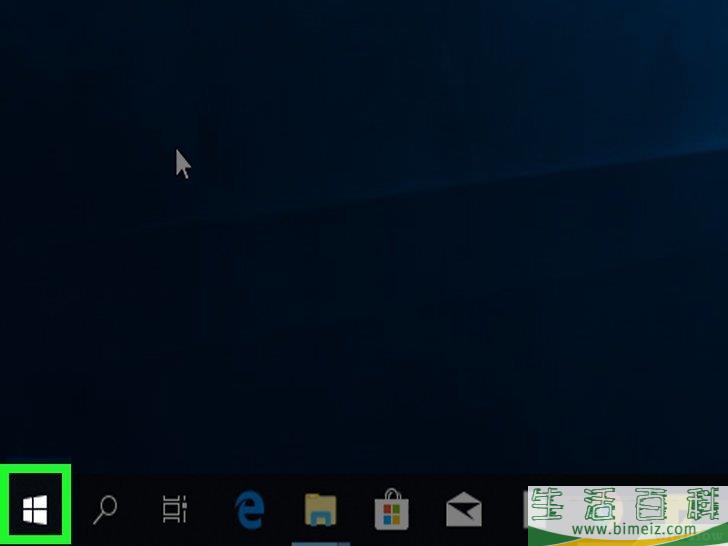
1点击“开始”按钮 。
它是右下角带有Windows图标的按钮。在较新的Windows版本中,当尝试远程访问电脑时,管理员权限通常会被禁用。你可以通过编辑注册表来解决这个问题。
。
它是右下角带有Windows图标的按钮。在较新的Windows版本中,当尝试远程访问电脑时,管理员权限通常会被禁用。你可以通过编辑注册表来解决这个问题。

2输入regedit
。
这样将显示注册表(注册表编辑器)应用。
警告:
在“注册表编辑器”中编辑或删除项会对操作系统造成永久性损害。请自行承担风险!
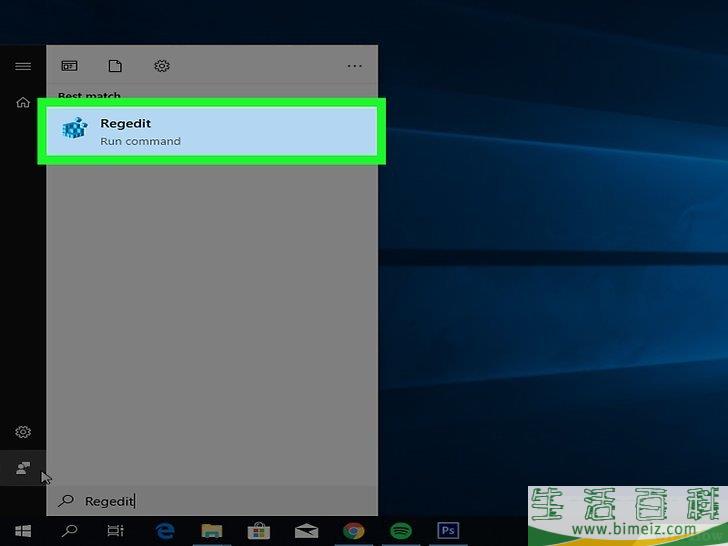
3点击注册表
。
这样将打开“注册表编辑器”应用。
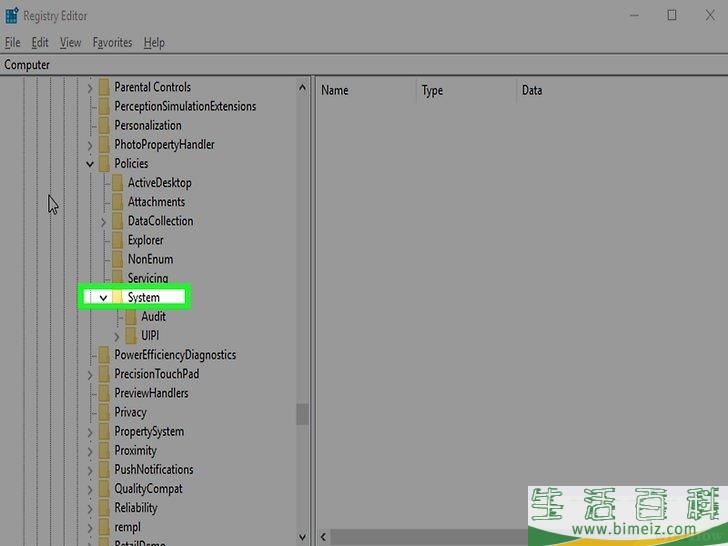
4找到“Policies”文件夹中的“System”文件夹。
你可以使用“注册表编辑器”左侧边栏中的文件夹来找到这个文件夹。使用下列怎么用CMD关闭或重启另一台电脑的方法找到“Policies”中的“System”文件夹:
- 双击
HKEY_LOCAL_MACHINE
文件夹。
- 双击
SOFTWARE
文件夹。
- 双击
Microsoft
文件夹。
- 双击
Windows
文件夹。
- 双击
CurrentVersion
文件夹。
- 双击
Policies
文件夹。
- 双击
System
文件夹。
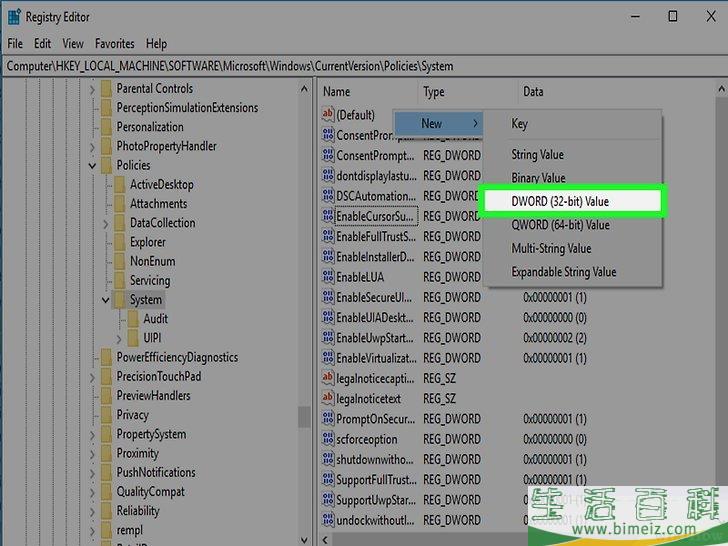
5创建一个新的DWORD值。
使用下列怎么用CMD关闭或重启另一台电脑的方法在“System”文件夹中创建一个新的DWORD值。
- 在侧边栏中文件夹的右侧窗口中,右键点击空白处。
- 将鼠标悬停在
新建
上。
- 点击DWORD(32位)值
。
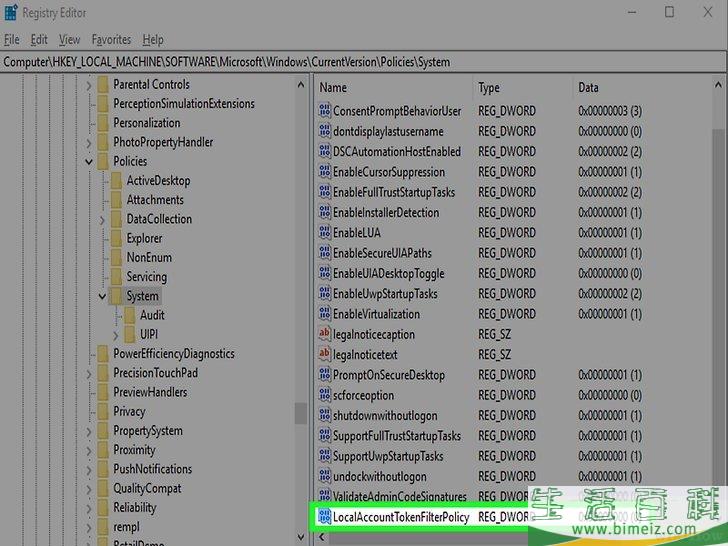
6将新DWORD值命名为“LocalAccountTokenFilterPolicy”。
当你创建一个新DWORD值时,名称将会高亮显示为蓝色。立即输入“LocalAccountTokenFilterPolicy”来重命名这个值。
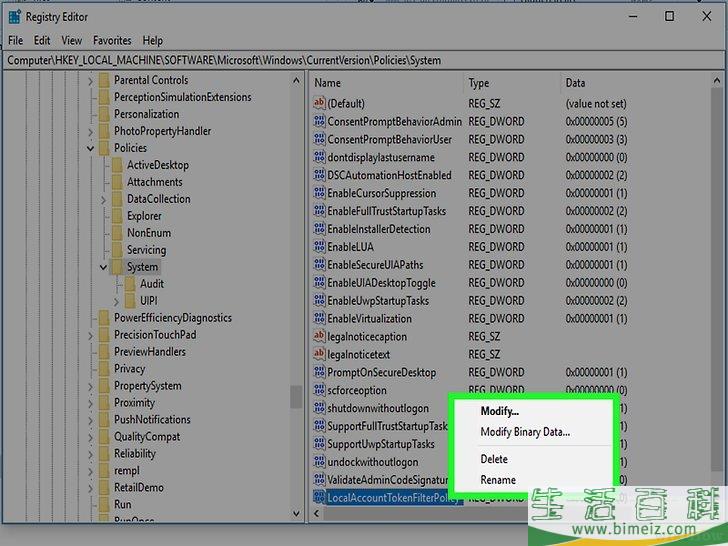
7右键点击LocalAccountTokenFilterPolicy
。
这样将在值的右侧显示一个菜单。
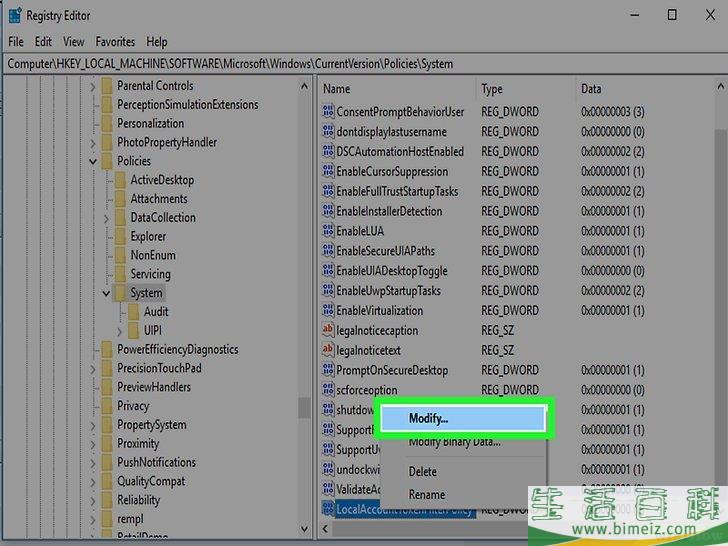
8点击修改
。
这样将会打开DWORD值的编辑器窗口。

9将数值数据改为“1”。
在“数值数据”下面的框内,将值从“0”改为“1”。

10点击确定
。
这样将保存DWORD值。现在可以关闭注册表编辑器了。广告
注意事项

1点击“开始”按钮 。
它是右下角带有Windows标志的按钮。
。
它是右下角带有Windows标志的按钮。
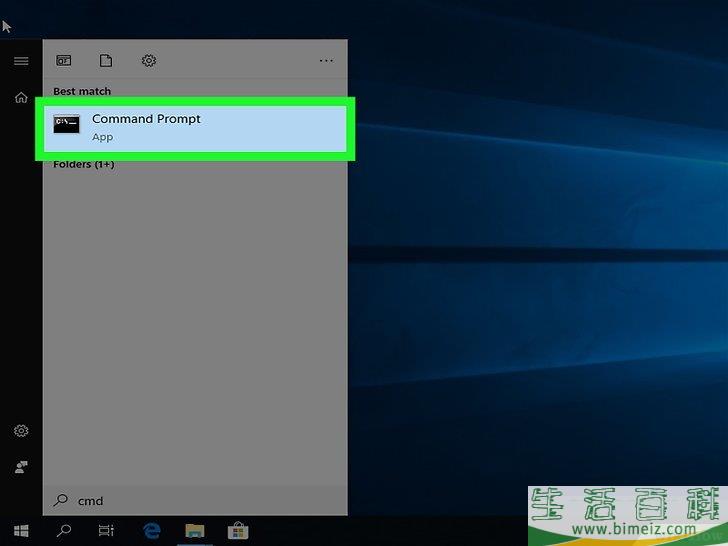
2输入cmd 。 这样将搜索命令提示符,并显示在Windows“开始”菜单的顶部。
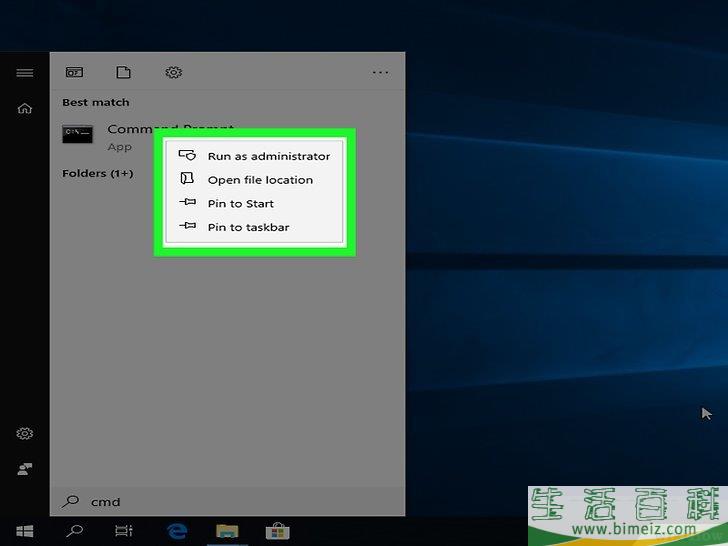
3右键点击命令提示符 。 图标类似于一个黑色屏幕和一个白色提示符。右键点击这个图标将会在“命令提示符”图标右侧显示一个菜单。
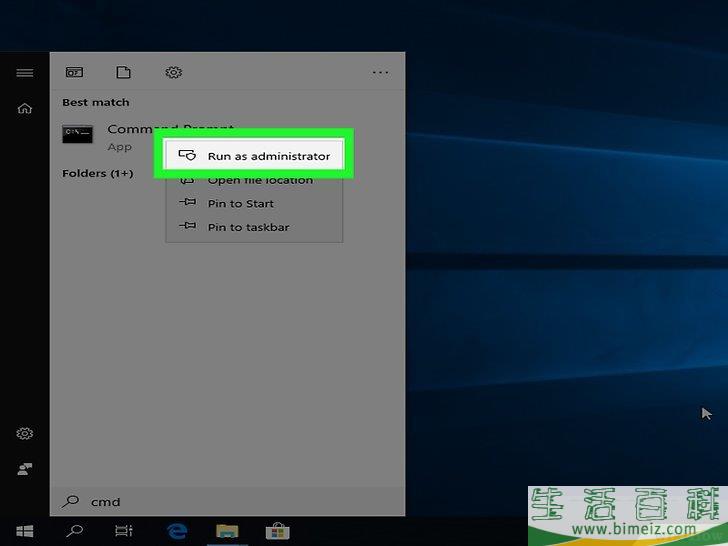
4点击以管理员身份运行 。 这样就以管理员权限打开了“命令提示符”。
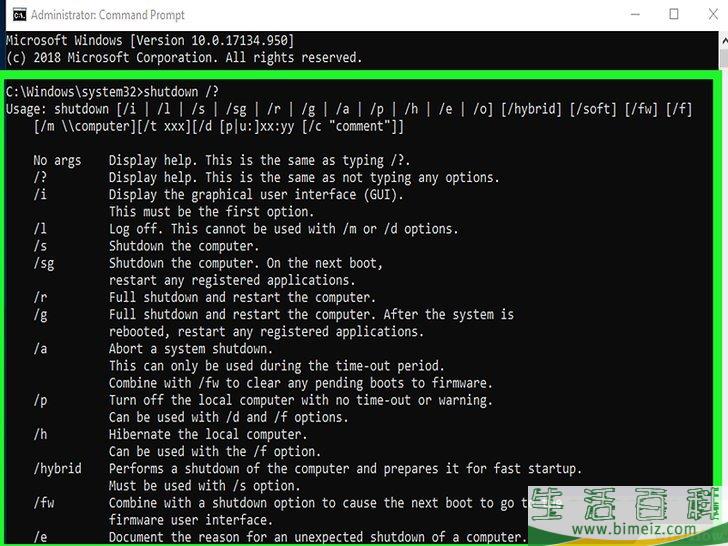
5在“命令提示符”中输入shutdown 。 这是关闭电脑的第一行命令。
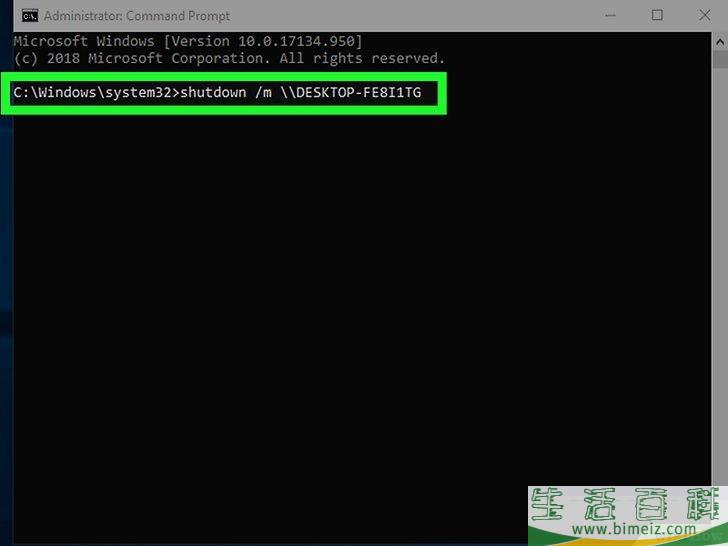
6输入m \\computername 。 同一行中,在“shutdown”后面空一格再输入它。将"“computername”"替换为目标电脑的名称。
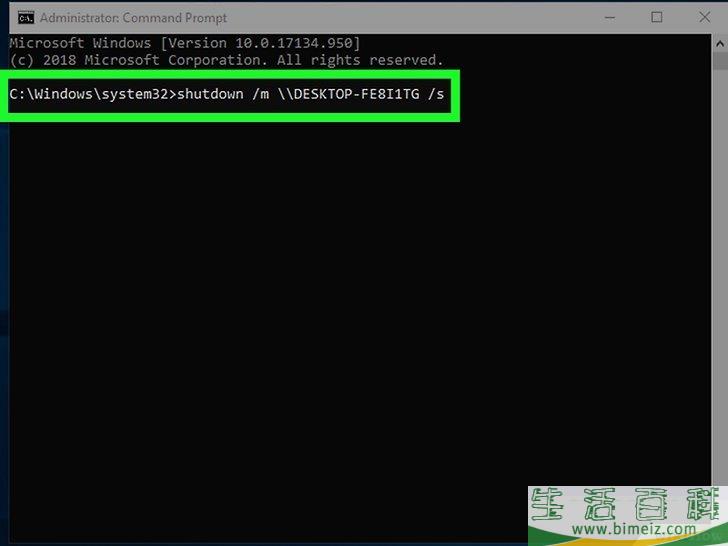
7在电脑名称后面空一格,然后输入 /s 或/r 。 如果你想让目标电脑关机,那就在目标电脑名称后面空一格,然后输入“/s”。要想重启目标电脑,那就在电脑名称后面输入“/r”。
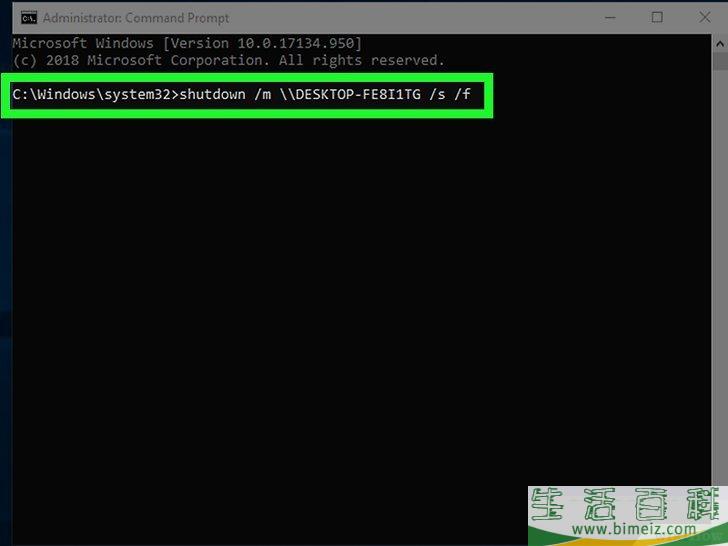
8输入/f 。 在“/s”或“/r”后面空一格,然后再输入“/f”。这样就可以强制关闭远程计算机上的所有程序。
注意: 如果程序被强制关闭而没有保存,用户可能会丢失未保存的工作。继续看下一个怎么用CMD关闭或重启另一台电脑的方法,学习如何提醒用户,并在电脑关机或重启前给他们几秒钟的时间来保存工作。
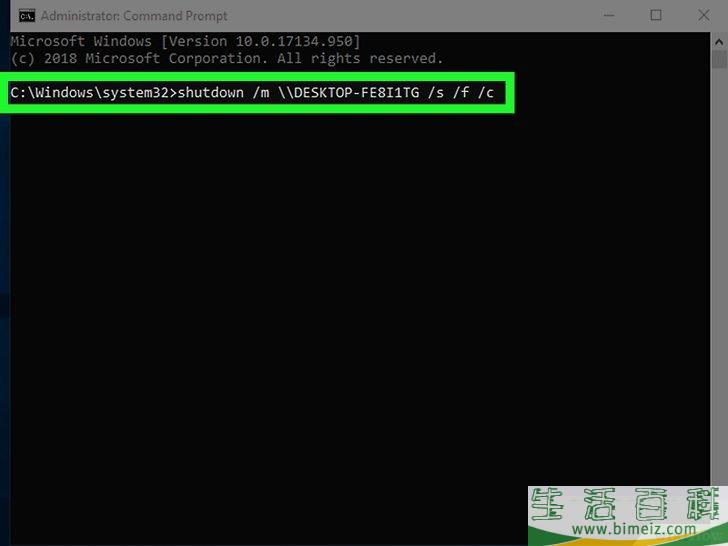
9输入/c 。 同一行中,在“/f”后面空一格再输入它。这样你就可以向目标电脑发送一条消息。
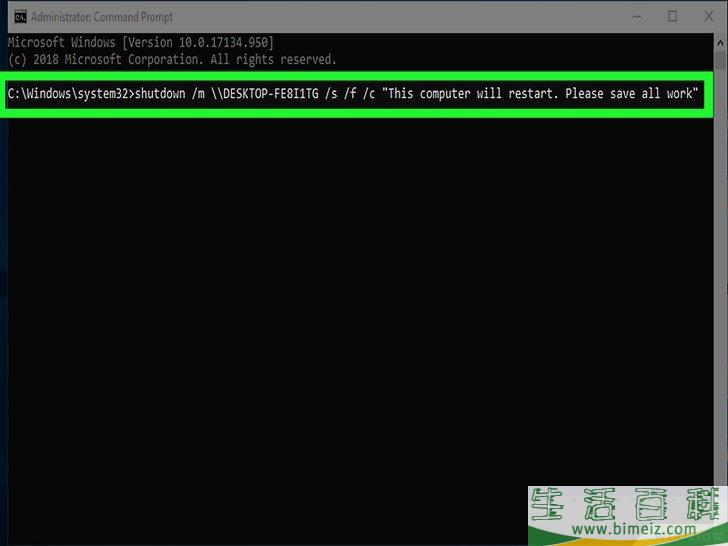
10在引号中输入消息。 在“/c”后面空一格再输入消息。消息应该警告远程计算机的用户电脑将会关机。例如,你可以输入“此电脑将重新启动。请保存所有工作。”确保在引号中(" ")输入消息。
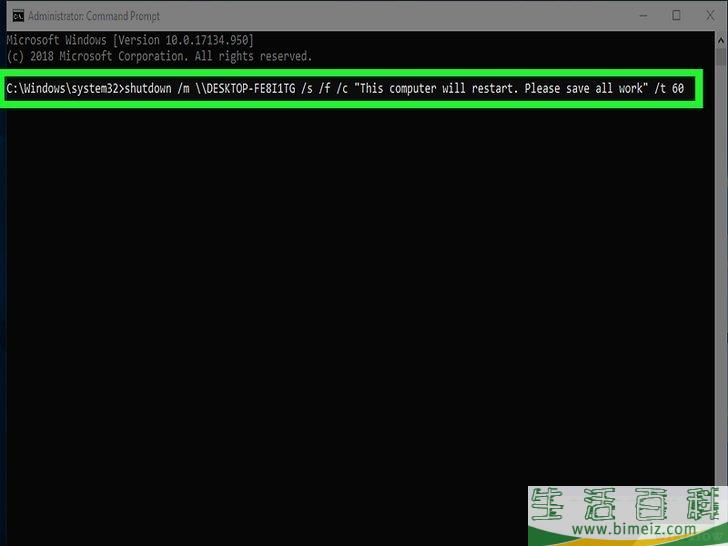
11输入/t ,后面加上秒数。 在上一个怎么用CMD关闭或重启另一台电脑的方法中的消息后面空一格,再输入它。这就是你在电脑关机前给用户几秒钟时间来保存工作的方法。例如,输入/t 60 将会在电脑关机或重启之前,给用户60秒的时间来保存工作。

12按↵ Enter 。 这样将执行这条命令。整个命令应该类似这样:shutdown m\\workspace1 /r /f /c "此电脑将在60秒后重启。请保存所有工作。" /t 60 。
拒绝访问 ,请确保你已经用管理员帐户登录,并且你具有访问目标电脑的管理员权限。参见“方法3”,了解如何在两台电脑上启用“文件和打印机共享”,并允许它通过“Windows防火墙”。
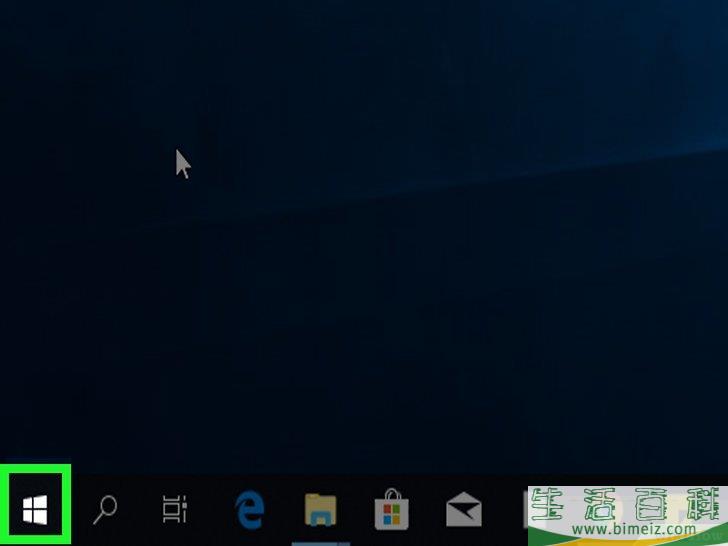
1点击“开始”按钮 。
它是右下角带有Windows图标的按钮。
。
它是右下角带有Windows图标的按钮。
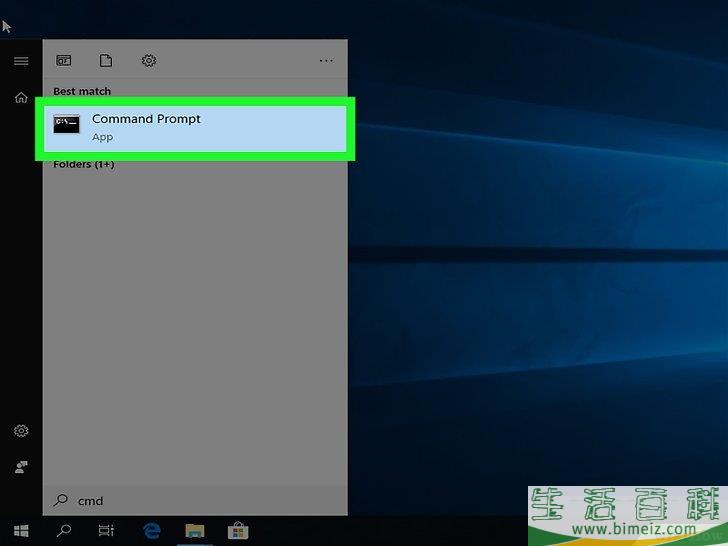
2输入cmd 。 这样将搜索命令提示符,并显示在Windows“开始”菜单的顶部。
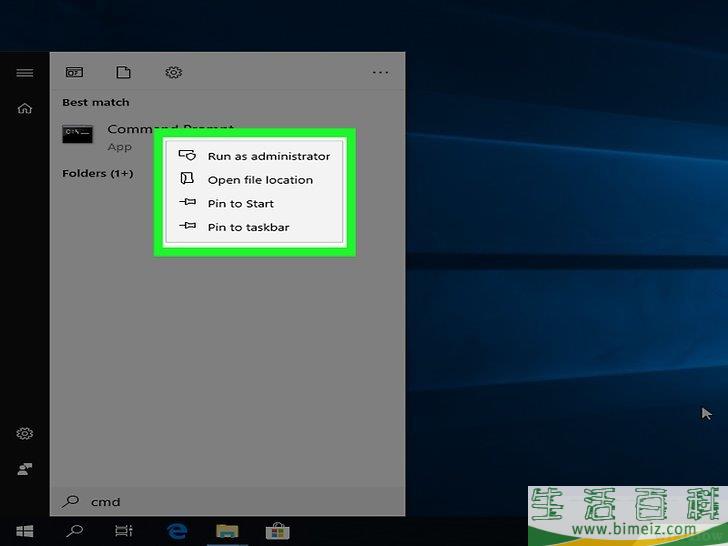
3右键点击命令提示符 。 图标类似于一个黑色屏幕和一个白色提示符。右键点击这个图标将会在“命令提示符”图标右侧显示一个菜单。
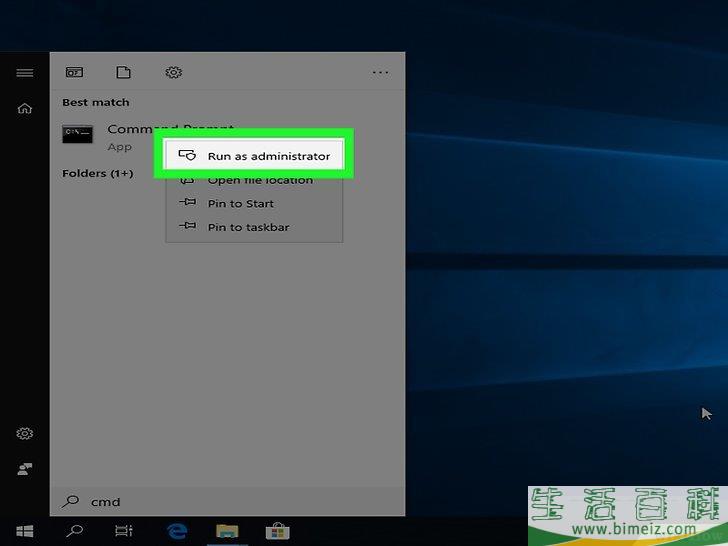
4点击以管理员身份运行 。 这样就以管理员权限打开“命令提示符”。
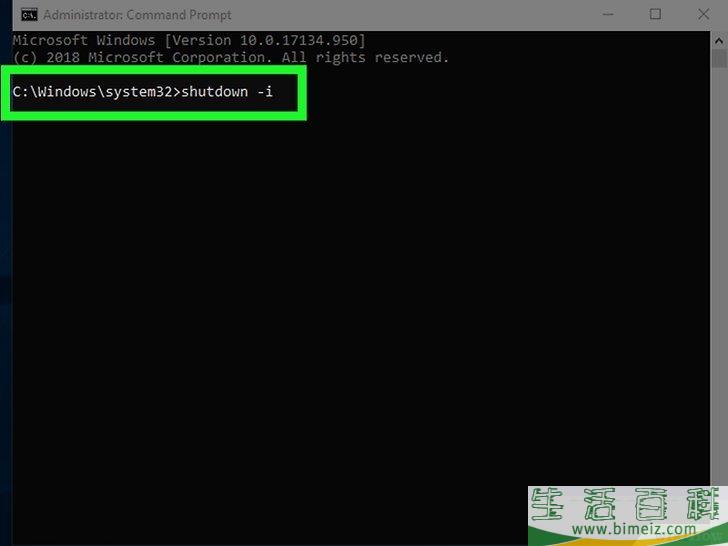
5输入shutdown -i ,并按↵ Enter 。 这将打开“远程关机对话框”窗口。
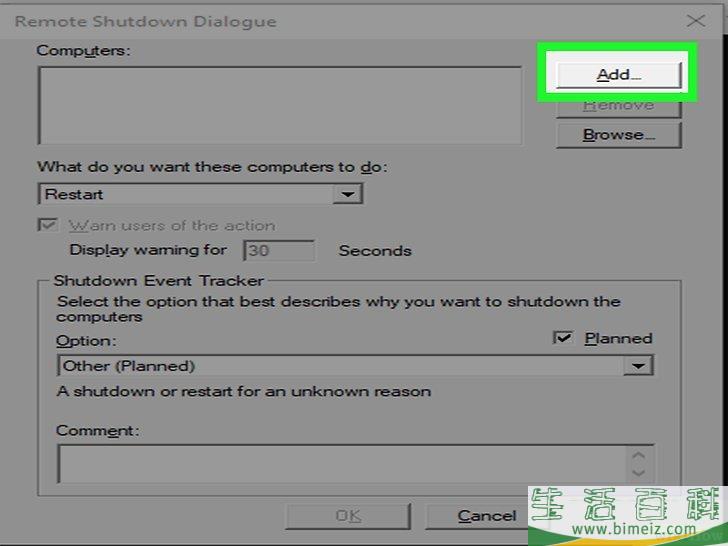
6点击添加 。 它在“计算机”框的右侧。
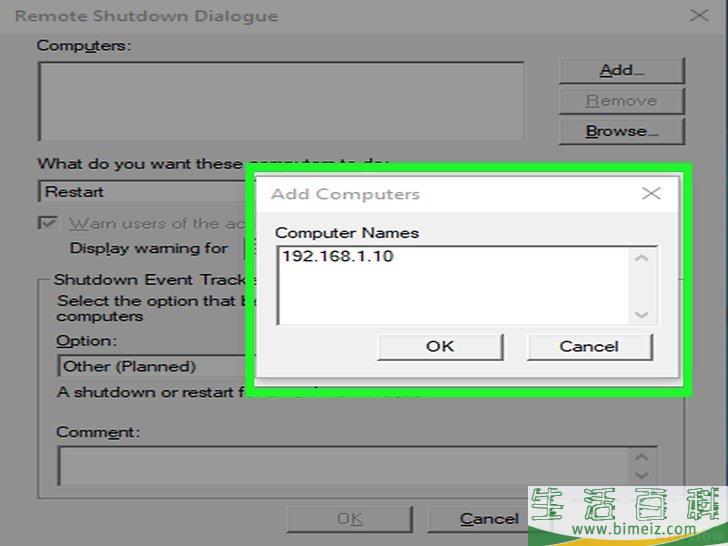
7输入目标电脑的IP地址并点击确定 。 目标电脑就是要关机或重启的计算机。在“添加计算机”窗口内输入目标电脑的IP地址,然后点击
确定 。
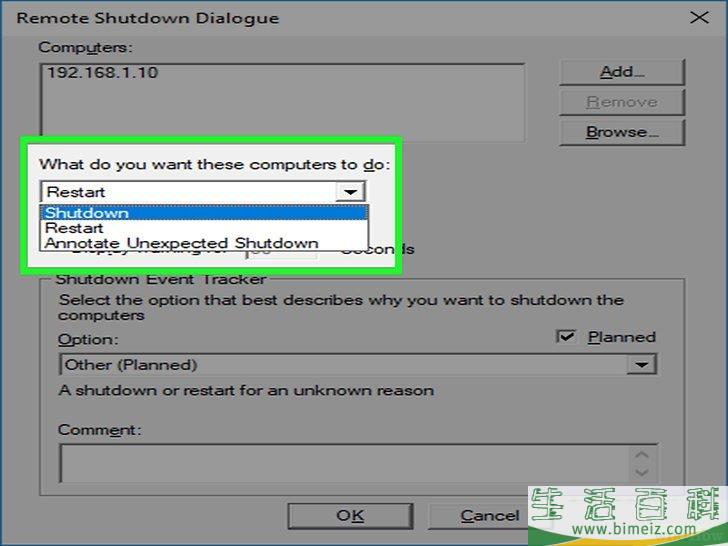
8选择是否要关机或重新启动。 使用“你想让这些计算机做什么”标题下面的下拉菜单来选择“关机”或“重启”。
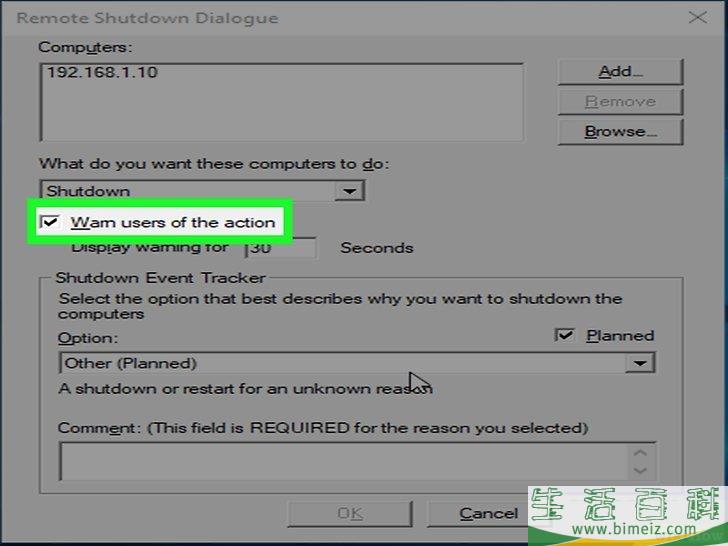
9点击“警告用户此操作”旁边的复选框 (可选)。
这样你就可以设置一个计时器,电脑将在设置的时间内关机。
(可选)。
这样你就可以设置一个计时器,电脑将在设置的时间内关机。

10输入电脑关机前倒计时秒数(可选)。 在“显示警告 [] 秒”中的框内输入一个数字。这样就设置了一个计时器,电脑将在设置的时间内关机。

11点击“计划内”旁边的复选框 (可选)。
这样你就可以为远程关机或重启创建一个事件跟踪程序。
(可选)。
这样你就可以为远程关机或重启创建一个事件跟踪程序。
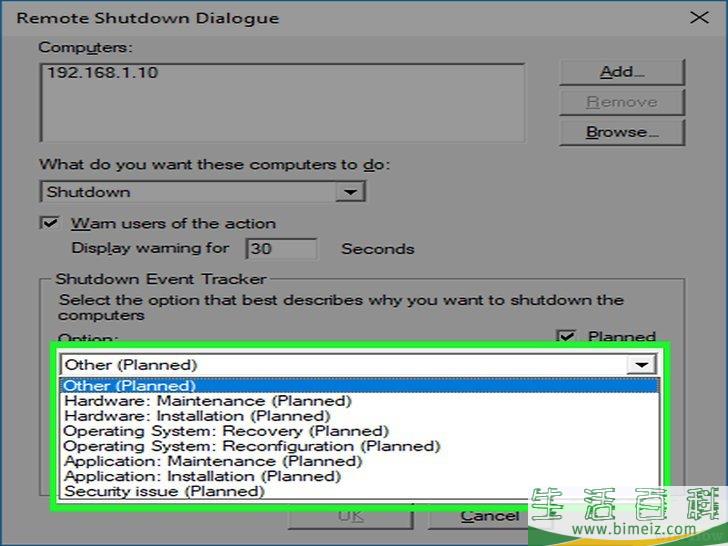
12选择关机原因(可选)。 使用“选项”标题下面的下拉菜单来选择最合适的关机或重启原因。例如,“硬件:维护(计划内)”。

13输入注释(可选)。 这些注释将显示在目标电脑上。例如,“这台电脑将在60秒内关机。请保存所有工作。”
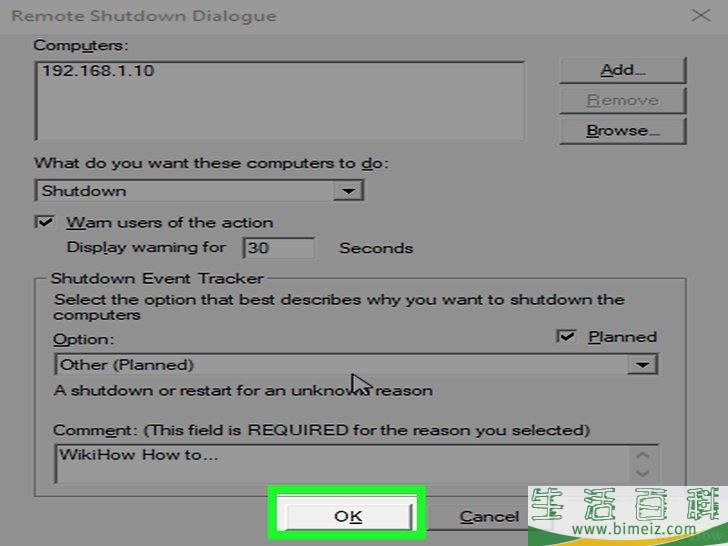
14点击确定。 这样就会执行“关机”或“重启”。
拒绝访问 ,请确保你已经用管理员帐户登录,并且你具有访问目标电脑的管理员权限。参见“方法3”,了解如何在两台电脑上启用“文件和打印机共享”,并允许它通过“Windows防火墙”。
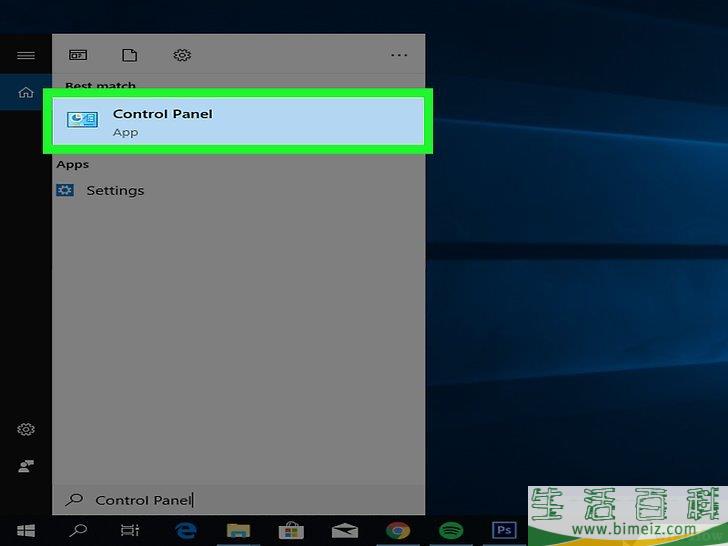
1打开“控制面板”。 使用下列怎么用CMD关闭或重启另一台电脑的方法打开“控制面板”。
控制面板 。
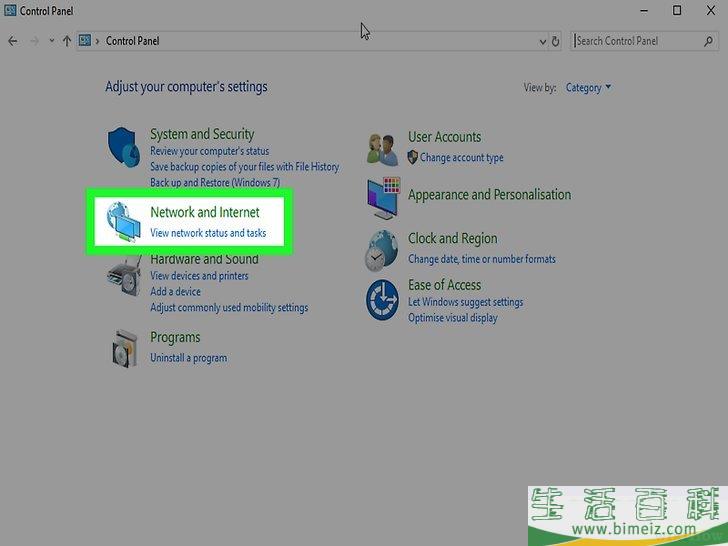
2点击网络和Internet 。 文字是绿色的,旁边有一个图标,类似于一个地球,地球前面有两台电脑显示器。
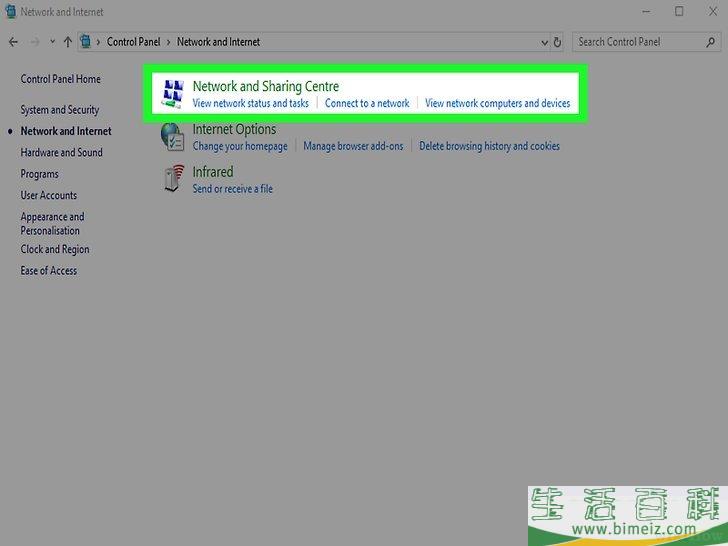
3点击网络和共享中心 。 它旁边有一个类似于四台相互连接的电脑图标。
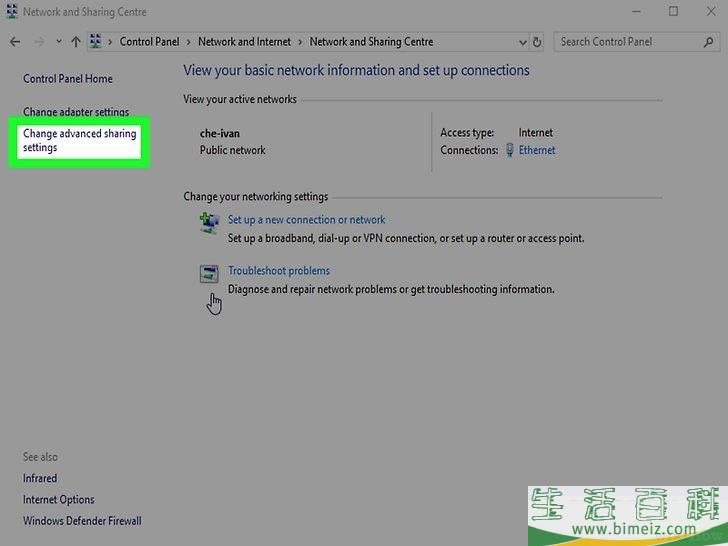
4点击更改高级共享设置 。 它在左侧边栏的底部。
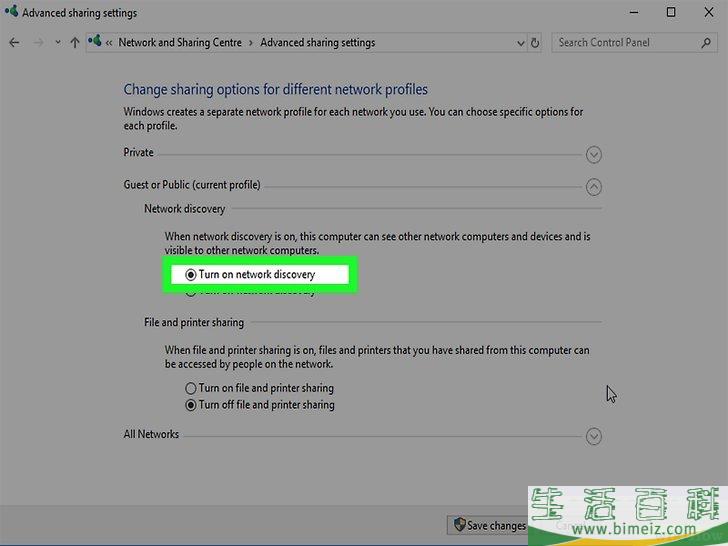
5点击启用网络发现 旁边的圆形按钮。 这样就会启用网络发现。
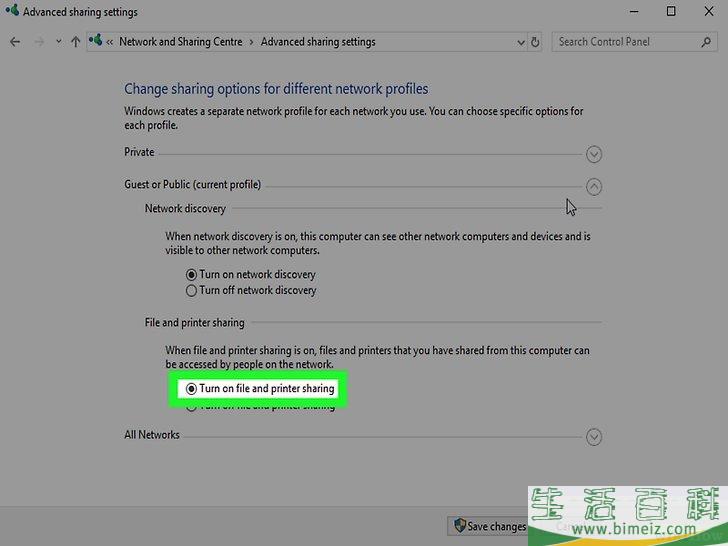
6点击启用文件和打印机共享 旁边的圆形按钮。 这样就会启用文件和打印机共享。
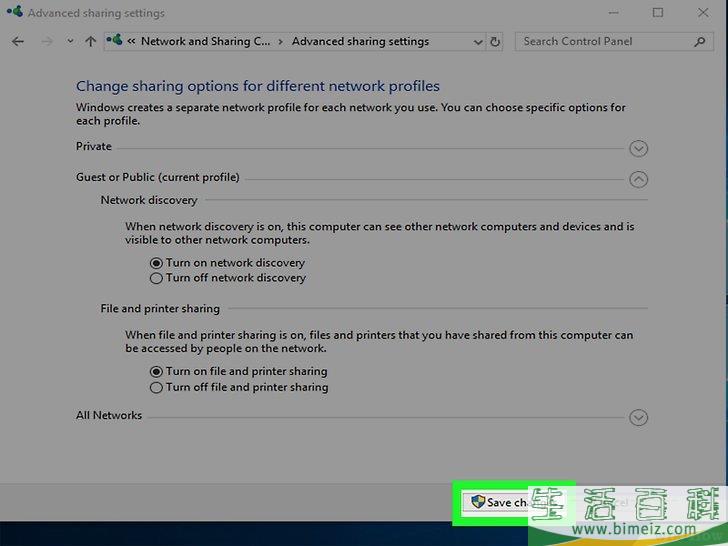
7点击保存更改 。 它在右下角。
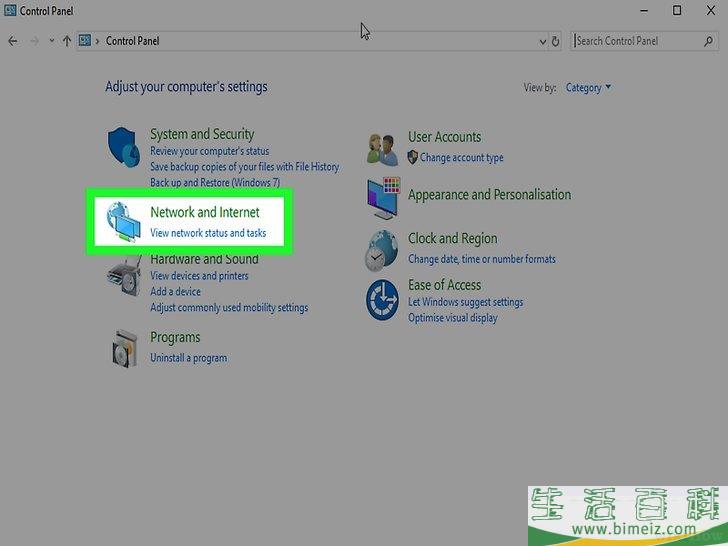
8点击网络和Internet 。 它在“控制面板”顶部的地址栏中。这样将返回到“控制面板”的“网络和Internet”菜单。
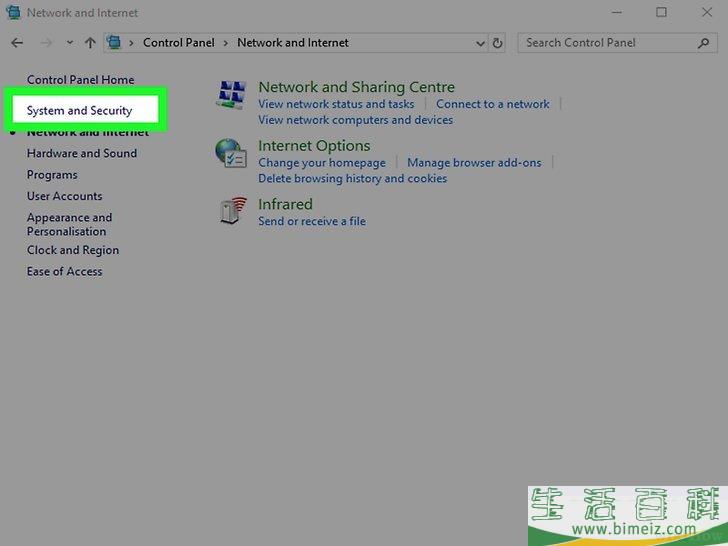
9点击系统和安全 。 它在左侧的边栏菜单中。
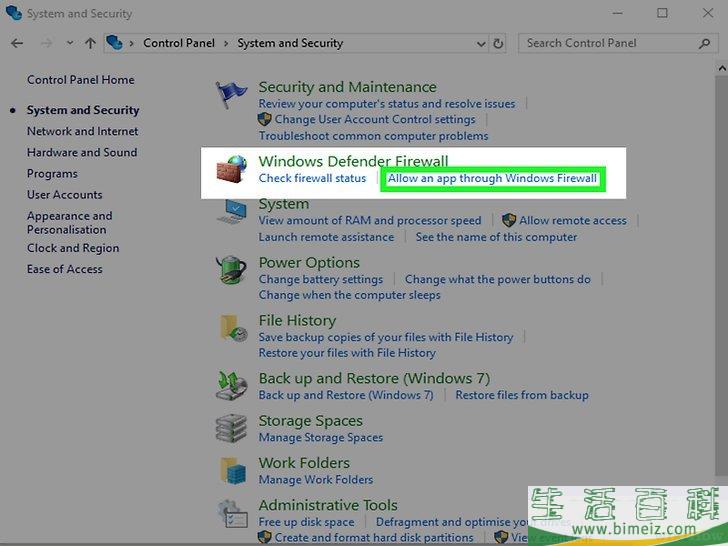
10点击允许应用通过Windows防火墙 。 它是“Windows Defender防火墙”下面的第二个选项。
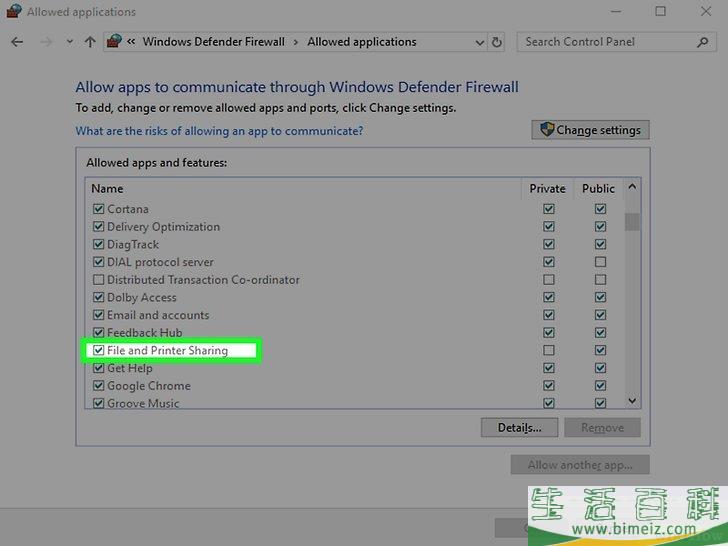
11点击“文件和打印机共享”旁边的复选框 。
它在“允许的应用和功能”列表中。
。
它在“允许的应用和功能”列表中。

12点击“专用”下面的复选框 。
它在允许的应用和功能列表中的“文件和打印机共享”右侧。
。
它在允许的应用和功能列表中的“文件和打印机共享”右侧。
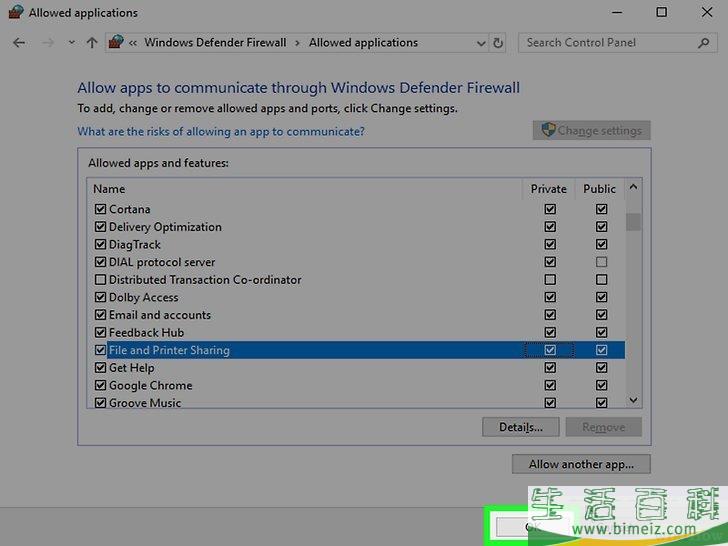
13点击确定 。 它在“控制面板”窗口的底部。这样将保存并应用你所做的更改。广告
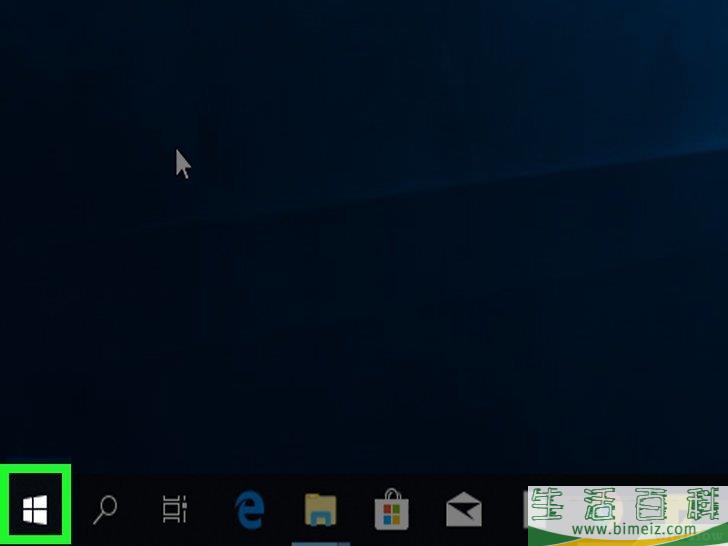
1点击“开始”按钮 。
它是右下角带有Windows图标的按钮。在较新的Windows版本中,当尝试远程访问电脑时,管理员权限通常会被禁用。你可以通过编辑注册表来解决这个问题。
。
它是右下角带有Windows图标的按钮。在较新的Windows版本中,当尝试远程访问电脑时,管理员权限通常会被禁用。你可以通过编辑注册表来解决这个问题。

2输入regedit 。 这样将显示注册表(注册表编辑器)应用。
警告: 在“注册表编辑器”中编辑或删除项会对操作系统造成永久性损害。请自行承担风险!
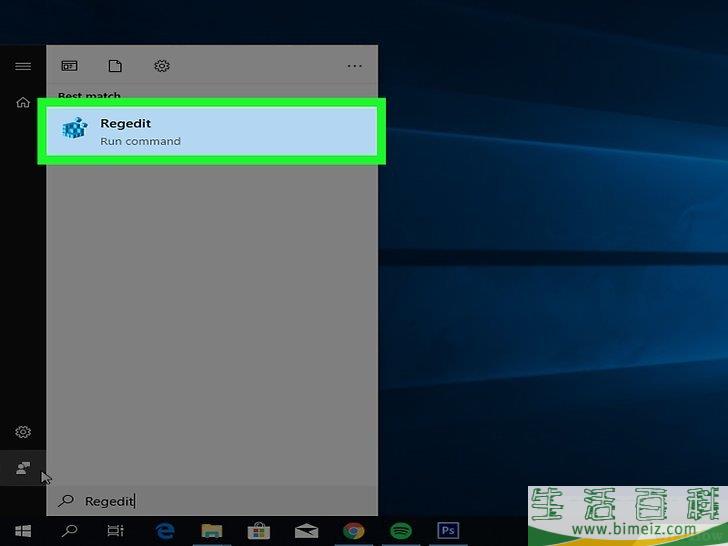
3点击注册表 。 这样将打开“注册表编辑器”应用。
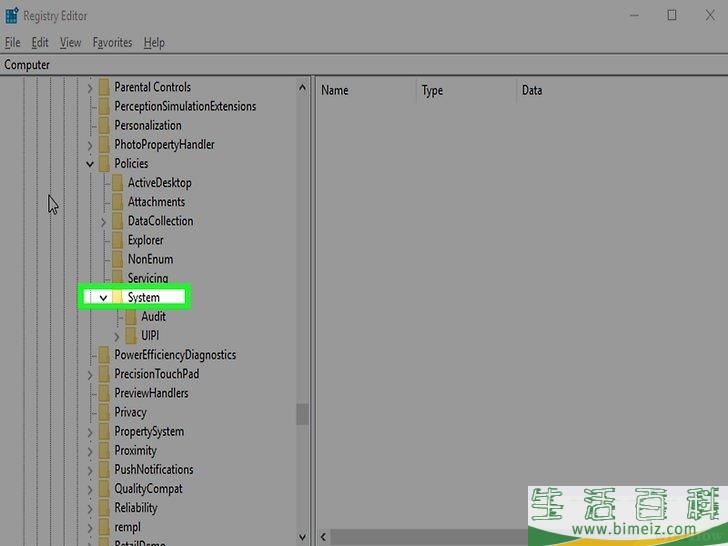
4找到“Policies”文件夹中的“System”文件夹。 你可以使用“注册表编辑器”左侧边栏中的文件夹来找到这个文件夹。使用下列怎么用CMD关闭或重启另一台电脑的方法找到“Policies”中的“System”文件夹:
HKEY_LOCAL_MACHINE 文件夹。
SOFTWARE 文件夹。
Microsoft 文件夹。
Windows 文件夹。
CurrentVersion 文件夹。
Policies 文件夹。
System 文件夹。
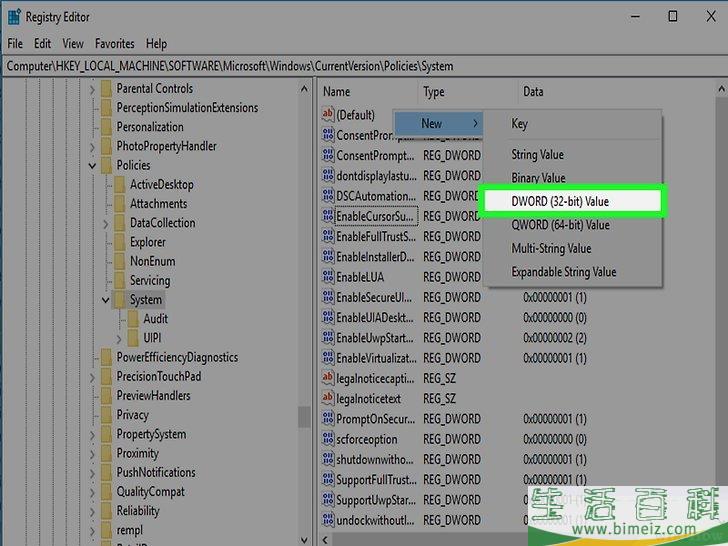
5创建一个新的DWORD值。 使用下列怎么用CMD关闭或重启另一台电脑的方法在“System”文件夹中创建一个新的DWORD值。
新建 上。
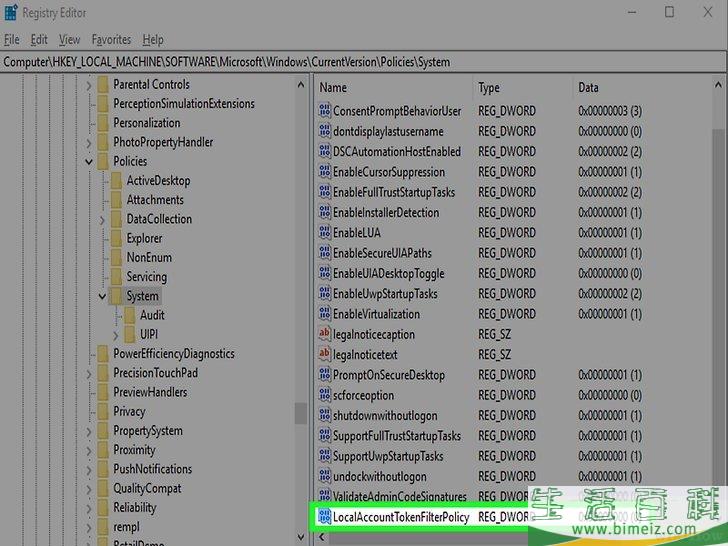
6将新DWORD值命名为“LocalAccountTokenFilterPolicy”。 当你创建一个新DWORD值时,名称将会高亮显示为蓝色。立即输入“LocalAccountTokenFilterPolicy”来重命名这个值。
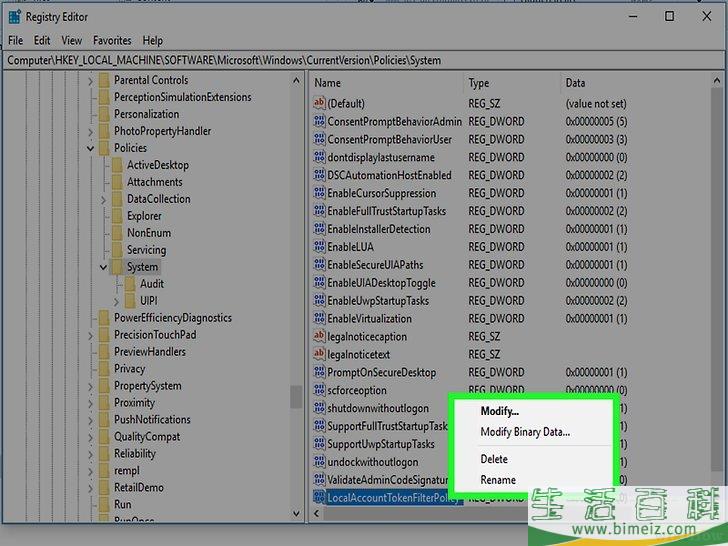
7右键点击LocalAccountTokenFilterPolicy 。 这样将在值的右侧显示一个菜单。
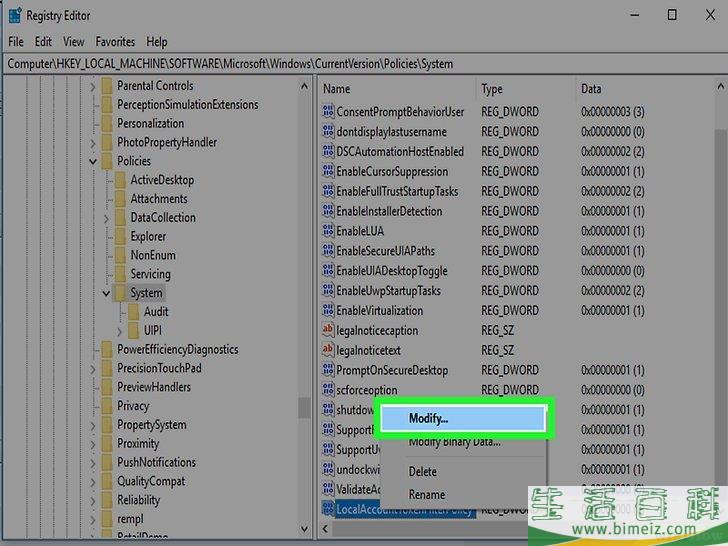
8点击修改 。 这样将会打开DWORD值的编辑器窗口。

9将数值数据改为“1”。 在“数值数据”下面的框内,将值从“0”改为“1”。

10点击确定 。 这样将保存DWORD值。现在可以关闭注册表编辑器了。广告
警告
上一篇:怎么将U盘上的数据传输到电脑上
下一篇:怎么从电路板中提炼黄金







